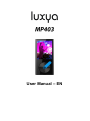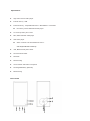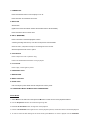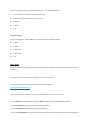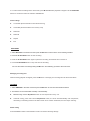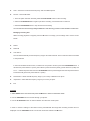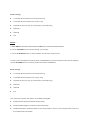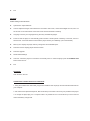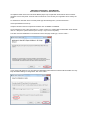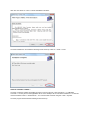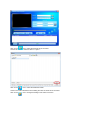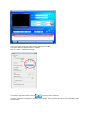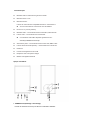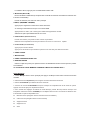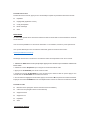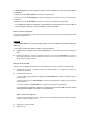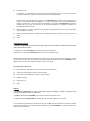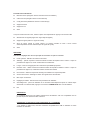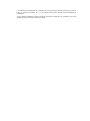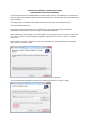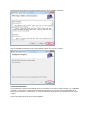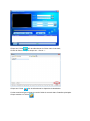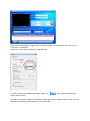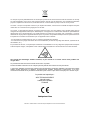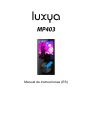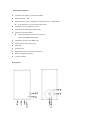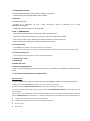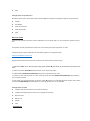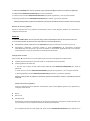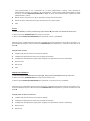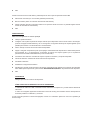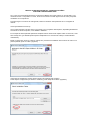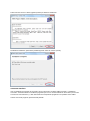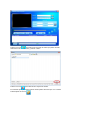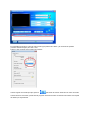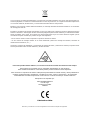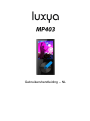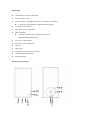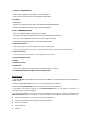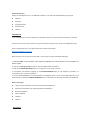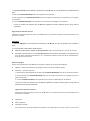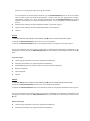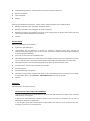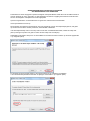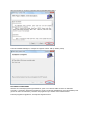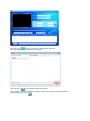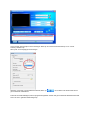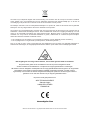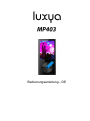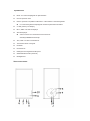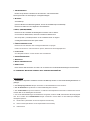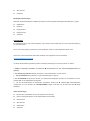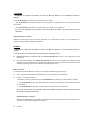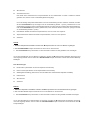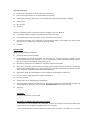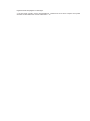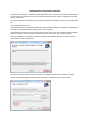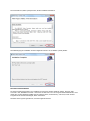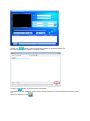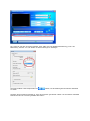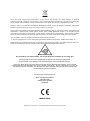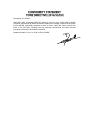LUXYA MP403 Gold de handleiding
- Categorie
- MP3 / MP4-spelers
- Type
- de handleiding
Deze handleiding is ook geschikt voor

User Manual – EN

Specifications
High end music and video player
Internal memory : 2GB
External memory : Compatible MicroSD™ / MicroSDHC™ card reader
No memory card is delivered with this player
2.4 inches (6.09cm) TFT screen
MP3, WMA and WAV audio player
AMV video player
Video converter to be downloaded for free on :
www.luxya.fr/MP403-Convert.zip
JPG, BMP and GIF photo viewer
TXT files ebook reader
FM Radio
FM Recording
Voice recorder with built-in microphone
Rechargeable battery (300mAh)
Metal housing
Unit overview

1. POWER/LOCK
Press and hold the button to turn the player on or off.
Press the button to lock/unlock the screen.
2. M BUTTON
Select button
(apart Photo Viewer and Ebook modes which Select button is PLAY/PAUSE)
Press and hold to return to main menu
3. VOL+/- (UP/DOWN)
Press to increase or decrease playback volume.
A warning message will show up once the sound pressure reaches 85dB.
Press the VOL+ (UP) button to keep on increasing the sound volume.
Select the previous/next menu or option.
4. SKIP/SEARCH
Press to skip to the next or previous song.
Hold to fast backward/forward when a song is played.
5. PLAY/PAUSE
Press to play / Press again to pause.
6. EARPHONES JACK
7. MICROPHONE
8. MICRO USB JACK
9. RESET HOLE
Use a small pin to press inside the hole and perform a factory reset.
10. COMPATIBLE MICRO SD/MICRO SDHC CARD READER
MUSIC MODE
1. Select Music in the main menu then press the M button to enter into the music playback interface.
2. Use the Skip/Search buttons to browse through song files.
3. Press the PLAY/PAUSE button to begin the music playback.
4. Press the PLAY/PAUSE button again once a music is played to pause it, and another time to resume the playback.
5. In order to reach the files settings of the music mode, press M when no music is played. Use the UP/DOWN

buttons to scroll and confirm the selection with M button. The options available are :
Local folder (browse the files in the internal memory)
Card folder (browse the files in the memory card)
Delete file
Delete all
Exit
Playback settings
During music playback, press the M button to adjust the following playback settings.
Repeat
Equalizer
Replay mode
Screen mode
Exit
VIDEO MODE
The Video mode allows to play videos which were encoded with the AMV format and which maximum resolution is
320x240.
A former conversion in that format is requested so a video can be played.
You may download our free AMV video encoder with the following link :
www.luxya.fr/MP403-Convert.zip
More instructions about the video conversion are available at the end of this user manual.
1. Select Video in the main menu then press the M button to enter into the video playback interface.
2. Use the Skip/Search buttons to browse through the video files.
3. Press the PLAY/PAUSE button to begin the video playback.
4. Press the PLAY/PAUSE button again once a video is played to pause it, and another time to resume the playback.

5. In order to reach the settings of the video mode, press M while the video playback is stopped. Use the UP/DOWN
buttons to scroll and confirm the selection with M button.
Video settings
Local folder (browse the files in the internal memory)
Card folder (browse the files in the memory card)
Delete file
Delete all
Repeat
Exit
RECORDER
1. Select Recorder in the main menu then press the M button to enter into the voice recording interface.
2. Press the PLAY/PAUSE button to start recording.
3. Press the PLAY/PAUSE button again to pause the recording, and another time to resume it.
3. Hold the PLAY/PAUSE button to stop and save the recording.
You can also save the recording holding the M button. That will bring you back to the main menu.
Managing recording files
While recording playback is stopped, press the M button to manage your recordings and set the record bitrate.
FM RADIO
1. Select FM Radio in the main menu then press the M button to enter into the FM radio interface.
2. The stations can be tuned either manually or automatically:
Manual tuning: use the Skip/Search button to scan frequencies one by one.
Automatic tuning: press and hold the Skip/Search button; the tuner will automatically scan frequencies,
decreasing or increasing based on the button used .Once a station is detected, the tuner stops scanning.
Radio setting
Press the M button while in the FM Radio mode to access the following settings:

Save – Saves the current channel frequency with an available preset.
Record – Record FM Radio :
1. Once the option has been selected, press the PLAY/PAUSE button to start recording.
2. Press the PLAY/PAUSE button again to pause the recording, and another time to resume it.
3. Hold the PLAY/PAUSE button to stop and save the recording.
You can also save the recording holding the M button. That will bring you back to main FM Radio mode screen.
Managing recording files
While recording playback is stopped, press the M button to manage your recordings and to set the record
bitrate.
Delete
Delete all
Auto search :
The unit will automatically scan the frequency range to find radio channels. Once a channel is found it is added
to the presets list.
In the main FM Radio mode screen, to switch from one preset to another, press the PLAY/PAUSE button. It
will start from preset channel 1 (CH01), then switch to preset channel 2 (CH02), preset channel 3 (CH03) and
so on… until the last preset channel. If the PLAY/PAUSE button is pressed again when the last preset channel
is reached it will get back to preset channel 1 (CH01).
Normal band : Select that FM frequency range if your country is different from Japan.
Japan band : Select that FM frequency range if your country is Japan.
Exit
PHOTOS
1. Select Photos in the main menu then press the M button to enter into the Photos mode.
2. Use the UP/DOWN buttons to browse through your photos.
3. Use the PLAY/PAUSE button to make a selection and show the chosen photo.
In order to reach the settings of the Photos mode, press M while the image files are being browsed and not
displayed. Use the UP/DOWN buttons to scroll and confirm the selection with M button.

Photos settings
Local folder (browse the files in the internal memory)
Card folder (browse the files in the memory card)
Playback set (here you may set a manual play or automatic play)
Delete file
Delete all
Exit
EBOOK
1. Select Ebook in the main menu then press the M button to enter into the Ebook mode.
2. Use the UP/DOWN buttons to browse through your TXT files.
3. Use the PLAY/PAUSE button to make a selection and show the chosen text file.
In order to reach the settings of the Ebook mode, press M while the TXT files are being browsed and not displayed.
Use the UP/DOWN buttons to scroll and confirm the selection with M button.
Ebook settings
Local folder (browse the files in the internal memory)
Card folder (browse the files in the memory card)
Playback set (here you may set a manual play or automatic play)
Delete file
Delete all
Exit
Once a text file is opened, other options are available pressing M :
Bookmark select (recall a bookmark already saved)
Bookmark delete (delete a bookmark in the bookmark list)
Bookmark add (add a bookmark relative to the current position in the text. The screen gets back to text once
the bookmark has been added)

Exit
SETTING
Select Setting in the main menu
System time: adjust date/time
LCD set: Adjust the length of time before the unit enters “dark mode”, where the backlight turns off, from 0 to
50 seconds. 0 seconds timeout means the screen will remain backlit constantly.
Language: Choose your language among the many available languages.
Power off: Set the player to automatically power-off after a certain period of inactivity in seconds, from 0 to
200 seconds. 0 seconds timeout means that the player will stay on indefinitely (not recommended).
Memory info: Display the player memory storage size and available space.
Firmware version: Display player firmware version.
Firmware upgrade
Reset Default Settings
Auto lock : allows the player to lock after a set inactivity time. To unlock the player press the POWER/LOCK
button below the unit.
Exit
BROWSER
Scan all files in the unit.
CONNECTING YOUR PLAYER TO A COMPUTER
1. Using the included mini-USB cable, plug the mini-USB end into the player and the standard USB end into
your computer.
2. Use a file browser (Windows Explorer, Mac OS Finder) to move files to and from your portable music player.
3. To charge the player plug it to a computer when it is powered off. An icon will show up on the screen as
well as the battery charge level.


AMV VIDEO CONVERTER – USER MANUAL
That software is available to download for free
As explained earlier in this user manual the MP403 player only accepts AMV format videos with a maximum
resolution of 320 x 240 pixels. A former video conversion is a must so that your original file can be read by the
player.
To download our free AMV video converter please type the following link in your internet browser :
www.luxya.fr/MP403-Convert.zip
Unzip the file with a free trial compression software such as WINZIP or WINRAR.
Once unzipped you may notice many files in a « video convert tool » folder inside the destination folder. Double
click on « Setup.exe » (which name may be « Setup » only on some computers).
The video converter installation is now executed. On the first page showing up, choose « Next » :
A new screen will appear so you may select the destination folder where the software will be installed. You may
keep the default settings or change them, then click « Next » :

Click two more times on « Next » until the installation is finished :
Once the installation is successful the following screen shows up. Click on « Close » to exit :
HOW TO CONVERT A VIDEO ?
Once the conversion software is installed you have to run it.Its name is « AMV Converter » or « AMV&AVI
Converter ». You may find it in the applications list or on the desktop if its icon has been installed on it. In that last
case the software name is « amvtransform ». You can also make a search using the « AMV » keyword.
Once the program is launched the following screen shows up :

Click on the icon to select the video file to be converted.
Choose the video file and then click on « Open » :
Click on the icon to select the destination folder.
Check in the main interface the line including the name of the file to be converted.
Click on the icon to change the settings of the video conversion.

In the new screen showing up make sure the video type is « AMV ».
The screen width and height must be « 320x240».
Click on « OK » to confirm the changes :
Once back in the main interface, click on to start the video conversion.
Once the conversion is finished the software can be closed. The converted video file is in the destination folder
chosen earlier.

Protection of the environment is an important concern to us. In order to put this concern into tangible actions, LUXYA
has consciously included a set of methods that favor a respect for the environment into the entire cycle of its
products; from fabrication to consumer usage, to final disposal.
- Batteries : If your product contains a detachable battery pack, you should only dispose of it in a
designated collection point for used batteries.
- The Product : The crossed-out garbage can symbol on your product signifies that it falls into the category
of electric/electronic equipment. Products of this type contain substances that are potentially dangerous
to the environment and to human health.
Therefore, you should not dispose of the current electronic device in a regular trash. As such, the current European
directives ask that this device be collected:
- At places of distribution in the case of a purchase of a similar electronic product. - At locally created
disposal areas (waste disposal centers, sorted trash system, etc.)
By doing this, you are actively participating in the reuse and recycling of disposed electronic and electric equipment
that could have potential effects on the environment and human health.
To avoid hearing damages, do not listen to the player with a
high sound level during a long period of time.
That product has been tested with the earphones supplied with the product. Other types of earphones or
headphones can produce higher sound levels.
Hearing a MP3 player with a high sound level may bring the user ear problems. We really encourage any user of
the MP321 player not to listen to music with the sound set to the maximum level. It’s not recommended to use the
player more than an hour per day.
That product has been imported by :
ADC TECHNOLOGIES EI
Lieu-dit Lagut
24400 LES LECHES
FRANCE
Made in China
MicroSD™ et MicroSDHC™ are registered trademarks of The SD Card Association.

Manuel de l’utilisateur – FR

Caractéristiques
Baladeur audio et vidéo haut de gamme en métal
Mémoire interne : 2Go
Mémoire externe :
Lecteur de carte mémoire compatible MicroSD™ / MicroSDHC™
Aucune carte mémoire n’est fournie avec le baladeur
Ecran TFT 2.4 pouces (6.09cm)
Baladeur audio – reconnaissance des formats MP3, WMA et WAV
Lecteur video – reconnaissance du format AMV
Convertisseur vidéo AMV disponible gratuitement sur :
www.luxya.fr/MP403-Convert.zip
Visionneuse photo – reconnaissance des formats JPG, BMP et GIF
Lecteur de fichiers textes (Ebook) – reconnaissance du format TXT
Radio FM
Fonction d’enregistrement de la FM
Dictaphone avec microphone intégré
Batterie rechargeable 300mAh
Aperçu du baladeur
1. POWER/LOCK (Allumage / Verrouillage)
Presser et maintenir le bouton pour allumer ou éteindre le baladeur.

Le baladeur allumé, appuyer pour verrouiller/déverrouiller l’unité.
2. M BUTTON (Bouton M)
Bouton de sélection d’éléments (à l’exception des modes Photo et Ebook où la sélection s’effectue avec
le bouton PLAY/PAUSE).
Presser et maintenir pour revenir au menu principal.
3. VOL+/- (UP/DOWN – Haut/Bas)
Appuyer pour augmenter ou diminuer le volume de lecture.
Un message d’avertissement lorsque le son atteint 85dB.
Appuyer alors sur VOL+ (UP – HAUT) pour continuer à augmenter le volume.
Sélectionne l’option précédente/suivante d’un menu.
4. SKIP/SEARCH (Saut/Recherche)
Presser ces boutons pour passer au titre suivant ou précédent.
Maintenir enfoncé pendant la lecture pour effectuer un retour ou une avance rapides.
5. PLAY/PAUSE (Lecture/Pause)
Appuyer pour lancer la lecture.
Appuyer une seconde fois pour mettre en pause et une autre fois pour relancer la lecture.
6. PRISE CASQUE
7. MICROPHONE
8. PRISE COMPATIBLE MICRO USB
9. REINITIALISATION
Utiliser un objet fin et pointu pour presser le bouton de réinitialisation situé au fond du petit trou présent
sur le baladeur.
10. LECTEUR DE CARTE MEMOIRE COMPATIBLE MICRO SD™/MICRO SDHC™
MODE MUSIQUE
1. Choisir Musique dans le menu principal puis appuyer sur M pour entrer dans l’interface de lecture
musicale.
2. Utliser les boutons Skip/Search pour naviguer au travers des fichiers musicaux.
3. Presser PLAY/PAUSE pour débuter la lecture musicale.
4. Presser de nouveau PLAY/PAUSE lorsqu’une musique est interprétée afin de la mettre en pause.
Appuyer une fois de plus pour reprendre la lecture.
5. Pour accéder aux réglages de fichiers du mode Musique, presser M lorsqu’aucune musique n’est
interprétée. Utiliser les boutons UP/DOWN pour se déplacer dans le menu et confirmer la sélection avec
le bouton M. Les options disponibles sont :
Mémoire interne (navigation dans la mémoire interne du baladeur)
Carte mémoire (navigation dans la carte mémoire)
Supprimer fichier
Supprimer tout
Sortir

Paramètres de lecture
Pendant la lecture musicale, appuyer sur le bouton M pour ajuster les paramètres de lecture suivants :
Répétition
Réglage EQ (égalisation sonore)
Config de répétition
Mode d’affichage
Sortir
MODE VIDEO
Le mode Vidéo permet de lire des fichiers vidéos encodés au format AMV et dont la résolution maximale
est de 320x240.
Une conversion préalable en ce format est nécessaire. Le cas échéant, la vidéo ne pourra pas être lue.
Vous pouvez télécharger notre convertisseur vidéo AMV gratuit au travers du lien suivant :
www.luxya.fr/MP403-Convert.zip
Davantage d’instructions concernant le convertisseur vidéo sont disponibles à la fin de ce manuel.
1. Sélectionner Vidéo dans le menu principal puis appuyer sur le bouton M pour accéder à l’interface de
lecture vidéo.
2. Utiliser les boutons Skip/Search pour naviguer au travers des fichiers vidéo.
3. Appuyer sur PLAY/PAUSE pour lancer la lecture vidéo.
4. Presser de nouveau PLAY/PAUSE en cours de lecture pour mettre la vidéo en pause. Appuyer une
nouvelle fois sur PLAY/PAUSE afin de relancer la lecture.
5. Pour accéder aux réglages du mode Vidéo, appuyer sur le bouton M lorsque la lecture vidéo est arrêtée.
Employer les boutons UP/DOWN de sorte à se déplacer dans le menu et confirmer une sélection avec M.
Paramètres vidéo
Mémoire interne (navigation dans la mémoire interne du baladeur)
Carte mémoire (navigation dans la carte mémoire)
Supprimer fichier
Supprimer tout
Répétition
Sortir
DICTAPHONE (ENREG)

1. Choisir Enreg dans le menu principal puis appuyer sur le bouton M. Vous entrez alors dans l’interface
du dictaphone.
2. Presser la touche PLAY/PAUSE afin de débuter l’enregistrement.
3. Presser de nouveau PLAY/PAUSE pour mettre l’enregistrement en pause, puis une nouvelle fois pour
le reprendre.
3. Maintenir le bouton PLAY/PAUSE enfoncé pour stopper et sauvegarder l’enregistrement.
Il est également possible de sauvegarder l’enregistrement en maintenant enfoncé le bouton M. Une
fois la sauvegarde effectuée, vous serez redirigé vers le menu principal.
Gérer les fichiers enregistrés
Lorsqu’aucun enregistrement n’a lieu, appuyer sur le bouton M pour gérer les fichiers enregistrés et définir
la qualité d’enregistrement.
RADIO FM
1. Choisir Radio FM dans le menu principal puis appuyer sur le bouton M afin d’entrer dans l’interface de
Radio FM.
2. Les stations peuvent être réglées manuelle ou automatiquement :
Réglage manuel : Appuyer sur les boutons Skip/Search de façon répétée pour ajuster la fréquence
radio.
Réglage automatique : Presser et maintenir enfoncé l’un des boutons Skip/Search. Le tuner va
alors automatiquement scanner la bande de fréquences. Une fois qu’une station est trouvée, la
recherche automatique s’arrête.
Réglages de la radio FM
Appuyer sur le bouton M dans l’interface du mode Radio FM. Les options suivantes sont disponibles :
Sauvegarder la chaîne – Enregistre la fréquence radio actuelle en lui assignant un numéro de
présélection disponible.
Enregistrement de la FM :
1. Une fois cette option sélectionnée, appuyer sur PLAY/PAUSE afin de débuter l’enregistrement de
la radio choisie.
3. Appuyer de nouveau sur PLAY/PAUSE pour mettre l’enregistrement en pause, puis une autre fois
pour le continuer.
3. Presser et maintenir PLAY/PAUSE pour stopper et sauvegarder l’enregistrement.
La sauvegarde peut également s’effectuer en maintenant enfoncé le bouton M. Vous serez ensuite
automatiquement redirigé vers l’interface du mode Radio FM.
Gérer les fichiers enregistrés
Lorsqu’aucun enregistrement n’a lieu, appuyer sur le bouton M afin de gérer les fichiers enregistrés
ou bien de définir la qualité sonore.
Supprimer la station de radio
Supprimer tout

Recherche Auto :
Le baladeur va automatiquement scanner la bande de fréquences afin de trouver des stations.
Lorsqu’une station est trouvée, elle est ajoutée à la liste de présélections.
Dans l’interface du mode Radio FM, appuyer sur PLAY/PAUSE pour passer d’une présélection à la
suivante. Cela débutera par la présélection 1 (CH01) pour passer à la seconde présélection 2
(CH02), 3 (CH03) etc… jusqu’à la dernière présélection. Si le bouton PLAY/PAUSE est pressé de
nouveau alors que vous vous trouvez sur la dernière présélection, le baladeur reviendra à la
première présélection (CH01).
Bande fréquence ordinaire : Sélectionner cette plage de fréquences FM si vous vous trouvez dans
un pays différent du Japon.
Bande fréquence japonaise : Sélectionner cette plage de fréquences FM si vous vous trouvez au
Japon.
Sortir
VISIONNEUSE PHOTO
1. Sélectionner Photo dans le menu principal puis valider avec le bouton M. L’interface de la visionneuse
photo apparaît alors à l’écran.
2. Utiliser les boutons UP/DOWN pour naviguer au travers des photos.
3. Appuyer sur le bouton PLAY/PAUSE pour afficher la photo sélectionnée.
Afin d’accéder aux paramètres du mode Photo, appuyer sur le bouton M pendant la navigation au travers
des fichiers et dès lors que ces derniers ne sont pas visualisés. Utiliser les touches UP/DOWN pour se
déplacer dans le menu, puis valider la sélection avec le bouton M.
Paramètres du mode Photo
Mémoire interne (navigation dans la mémoire interne du baladeur)
Carte mémoire (navigation dans la carte mémoire)
Config de lecture (défilement manuel ou automatique)
Supprimer fichier
Supprimer tout
Sortir
EBOOK
1. Sélectionner Ebook dans le menu principal puis appuyer sur M pour accéder à l’interface de la
visionneuse de fichiers textes au format TXT.
2. Employer les boutons UP/DOWN pour naviguer au travers des fichiers TXT.
3. Utiliser le bouton PLAY/PAUSE afin de sélectionner un fichier et afficher son contenu.
Pour accéder aux paramètres du mode Ebook, apuyer sur M lors de la navigation au travers des fichiers
et lorsque ces derniers ne sont pas visionnés. Utiliser les touches UP/DOWN pour naviguer dans le menu.
Valider avec le bouton M.

Paramètres du mode Ebook
Mémoire interne (navigation dans la mémoire interne du baladeur)
Carte mémoire (navigation dans la carte mémoire)
Config de lecture (défilement manuel ou automatique)
Supprimer fichier
Supprimer tout
Sortir
Lorsqu’un fichier texte est ouvert, d’autres options sont disponibles en appuyant sur le bouton M :
Sélectionner les signets (rappel d’un signet déjà enregistré)
Supprimer signet (efface un signet de la liste)
Ajout de signet (ajoute un signet relatif à la position actuelle du texte. L’écran revient
automatiquement au texte affiché lorsque le signet est ajouté).
Sortir
REGLAGES
Sélectionner Réglages dans le menu principal afin d’accéder aux options suivantes :
Heure système : définition de la date et de l’heure
Affichage : permet d’ajuster la durée d’inactivité au-delà de laquelle l’écran s’éteint. Lorsque le
paramètre est réglé sur 0, l’écran restera allumé constamment.
Langue : Choix du langage parmi les nombreuses possibilités proposées.
Extinction auto : définit la durée d’inactivité au-delà de laquelle le baladeur s’éteint. Lorsque le
paramètre est réglé sur 0, le baladeur restera constamment allumé.
Info mémoire : Affiche la capacité de stockage du baladeur et l’espace disponible.
Version du firmware : Affichage la version du logiciel interne du baladeur.
Mise à jour du firmware
Réglages par défaut : Remise à zéro des paramètres du baladeur.
Verrouillage auto : permet au baladeur de se verrouiller automatiquement après un certain temps
d’inactivité. Pour déverrouiller, appuyer sur le bouton POWER/LOCK situé sous le baladeur.
Exit
NAVIGATEUR
Le navigateur affiche tous les fichiers présents dans le baladeur. S’ils sont compatibles avec le
produit, ils peuvent directement être ouverts ici.
CONNECTER LE BALADEUR A UN ORDINATEUR ET LE CHARGER
1. En utilisant le câble fourni, brancher l’extrémité compatible Micro USB au baladeur et l’autre
extrémité à l’ordinateur.

2. Le baladeur est représenté sur l’ordinateur en tant que disque amovible (comme pour une clé
USB, un disque dur externe, etc…). Les fichiers peuvent alors librement être manipulés sur
l’ordinateur.
3. Pour charger le baladeur, lorsque ce dernier est éteint, le brancher à un ordinateur. Une icône
apparaît à l’écran ainsi que le niveau de charge.

NOTICE D’UTILISATION DU CONVERTISSEUR VIDEO
DISPONIBLE EN LIBRE TELECHARGEMENT
Comme indiqué plus avant, le baladeur MP403 n’accepte que des vidéos au format AMV avec une résolution de
320 x 240 pixels. Une conversion vidéo peut ainsi être nécessaire pour que votre fichier vidéo original puisse être
lu par le baladeur.
Pour télécharger un convertisseur vidéo gratuit, entrez le lien suivant dans votre navigateur internet :
www.luxya.fr/MP403-Convert.zip
Décompressez ensuite le fichier ZIP dans un répertoire avec un logiciel de décompression disponible
gratuitement sur internet dans sa version d’essai, tel que WINZIP ou WINRAR.
Dans le répertoire de décompression, de nombreux fichiers sont disponibles au sein d’un dossier « video convert
tool », dont « Setup.exe » (qui peut également apparaître uniquement sous le nom de « Setup » sur certains
ordinateurs).
Double cliquer sur ce fichier « Setup.exe » afin de lancer l’installation du convertisseur vidéo. Sur la première
page, cliquer sur « Suivant » (Next) :
Un nouvel écran apparaît proposant de choisir le répertoire d’installation du logiciel.
Vous pouvez laisser les paramètres par défaut ou les changer puis cliquer sur « Suivant » (Next) :

Appuyez deux fois de plus sur « Suivant » (Next) jusqu’à ce que l’installation se termine :
Une fois l’installation terminée, l’écran suivant apparaît. Cliquer sur « Fermer » (Close) :
CONVERTIR UNE VIDEO
Le programme de conversion étant installé, lancer son exécution. Il se nomme « AMV Converter » ou « AMV&AVI
Converter ». Vous pouvez le retrouver dans la liste de programmes, par son icône si elle s’est installée sur le
bureau (le nom est alors « amvtransform »), ou bien en effectuant une recherche de programme avec le mot clé
« AMV ».
Une fois le programme lancé, l’écran suivant apparaît :

Cliquer sur l’icône afin de sélectionner le fichier vidéo à convertir,
Choisir le fichier vidéo puis cliquer sur « Ouvrir » :
Cliquer sur l’icône afin de sélectionner le répertoire de destination.
Cocher ensuite la ligne incluant le nom du fichier à convertir dans l’interface principale.
Cliquer ensuite sur l’icône .

Dans l’écran qui apparaît, le « type vidéo » doit être « AMV » et la résolution de l’écran (« l et L
de l’écran ») « 320x240».
Cliquer sur « OK » pour confirmer les changements.
Une fois revenu dans l’interface principale, cliquer sur pour débuter la création du
fichier vidéo converti.
Une fois la conversion terminée, le programme peut être fermé. Le fichier vidéo converti se trouve
alors dans le dossier de destination que vous avez choisi.

La marque Luxya est particulièrement concernée par la protection de l’environnement. Afin de transcrire ce concept
en actions tangibles, nous n’avons pas manqué d’inclure, dans le cycle de production, une panoplie de méthodes
propres à respecter l’environnement, de la fabrication au consommateur et jusqu’à la fin de vie du produit.
Les Piles : Lorsque votre produit contient un jeu de piles amovibles, il est vivement conseillé de disposer les piles
usées dans un conteneur de recyclage prévu à cet effet.
Le Produit : Le pictogramme relatif au recyclage (conteneur avec une croix) indique que le produit tombe dans la
catégorie des équipements électriques / électroniques. Cet équipement contenant des substances potentiellement
dangereuses pour l’environnement et la santé humaine font l’objet d’un recyclage. Par conséquent, il vous est
demandé de ne pas jeter les appareils électroniques Luxya dans une poubelle classique sachant que les directives
Européennes courantes recommandent que ces appareils soient collectés :
- Aux entrepôts du vendeur dès lors qu’il y a achat d’un matériel neuf identique.
- Aux Centres de recyclage créés dans votre zone d’habitation (centres de recyclage des déchets, systèmes de tri
des déchets, etc..)
En procédant de la sorte, vous participez activement à la réutilisation et au recyclage des équipements électriques
et électroniques usagés, susceptibles d’avoir certains effets potentiels sur l’environnement et la santé humaine.
Afin d’éviter des dommages auditifs éventuels, ne pas écouter à un niveau sonore élevé pendant une
longue durée.
Ce produit a été testé avec les écouteurs fournis avec ce produit.
D’autres modèles d’écouteurs ou de casques peuvent produire des niveaux sonores plus élevés.
L’écoute d’un baladeur musical à forte puissance peut endommager l’oreille de l’utilisateur et entraîner des troubles
auditifs (surdité temporaire ou définitive, bourdonnements d’oreille, acouphènes, hyperacousie). Il est donc
vivement recommandé de ne pas utiliser le baladeur à plein volume ni plus d’une heure par jour à volume moyen.
Ce produit est importé par :
ADC TECHNOLOGIES EI
Lieu-dit Lagut
24400 LES LECHES
FRANCE
Fabriqué en Chine
MicroSD™ et MicroSDHC™ sont des marques déposées de The SD Card Association.

Manual de instrucciones (ES)

Características técnicas
Reproductor de música y vídeo de alta calidad
Memoria interna: 2 GB
Memoria externa: lector compatible con tarjetas MicroSD™ / MicroSDHC™
Este reproductor no incluye tarjeta de memoria
Pantalla TFT de 2,4 pulgadas (6,09 cm)
Reproductor de audio (MP3, WMA y WAV)
Reproductor de vídeo (AMV)
Descarga gratuita del conversor de vídeo en:
www.luxya.fr/MP403-Convert.zip
Visualizador de fotos (JPG, BMP y GIF)
Lector de libros electrónicos (TXT)
Radio FM
Grabación FM
Grabadora de voz con micrófono incorporado
Batería recargable (300mAh)
Carcasa metálica
Vista general

1. ENCENDER/BLOQUEAR
Mantenga pulsado este botón para encender o apagar el reproductor.
Pulse este botón para bloquear/desbloquear la pantalla.
2. BOTÓN M
Botón SELECCIONAR
(excepto en el visualizador de fotos / libros electronicos, donde se selecciona con el botón
REPRODUCIR/PAUSAR)
Manténgalo pulsado para volver al menú principal.
3. VOL +/- (SUBIR/BAJAR)
Pulse este botón para aumentar o disminuir el volumen de reproducción.
Aparecerá un mensaje de advertencia una vez que el sonido haya alcanzado los 85 dB.
Pulse de nuevo el botón VOL+ (SUBIR) para continuar subiendo el volumen del sonido.
Pulse este botón para seleccionar el anterior/siguiente menú u opción.
4. SALTAR/BUSCAR
Pulse Saltar para cambiar a la canción anterior o a la siguiente.
Cuando esté reproduciendo una canción, manténgalo pulsado si quiere avanzar/retroceder de forma rápida.
5. REPRODUCIR/PAUSAR
Pulse este botón para reproducir y vuelva a pulsarlo para pausar.
6. AURICULARES JACK
7. MICRÓFONO
8. MICRO USB JACK
9. ORIFICIO DE REINICIACIÓN
Utilice un objeto puntiagudo para pulsar dentro del orificio y restablecer la configuración predeterminada de
fábrica.
10. LECTOR DE TARJETAS MICRO SD / MICRO SDHC
MODO MÚSICA
1. Seleccione Música en el menú principal, luego pulse el botón M para entrar en la interfaz de reproducción.
2. Utilice los botones Saltar/Buscar para buscar en los archivos de canciones.
3. Pulse en el botón REPRODUCIR/PAUSAR para iniciar la reproducción de música.
4. Cuando la música esté sonando, pulse de nuevo en el botón REPRODUCIR/PAUSAR para pausarla y otra vez
para retomarla.
5. Para entrar en la configuración del modo música, pulse M cuando no se esté reproduciendo música. Utilice los
botones SUBIR/BAJAR para desplazarse y confirmar la selección con el botón M. Las opciones disponibles son:
Carpeta local (buscar archivos en la memoria interna)
Carpeta de la tarjeta (buscar archivos en la tarjeta de memoria)
Borrar archivo
Borrar todo

Salir
Configuración de reproducción
Durante la reproducción de la música, pulse el botón M para configurar los siguientes ajustes de reproducción.
Repetir
Ecualizador
Modo de repetición
Modo de pantalla
Salir
MODO DE VÍDEO
El modo vídeo permite reproducir vídeos codificados con el formato AMV, con una resolución máxima de 320 ×
240.
Se requiere convertir previamente los archivos a ese formato para poder reproducir un vídeo.
Puede descargar nuestro codificador de vídeo AMV gratuito en el siguiente enlace:
www.luxya.fr/MP403-Convert.zip
Encontrará más instrucciones sobre la conversión de vídeos al final de este manual.
1. Seleccione Vídeo en el menú principal, luego pulse el botón M para entrar en la interfaz de reproducción de
vídeo.
2. Utilice los botones Saltar/Buscar para buscar en los archivos de vídeo.
3. Pulse el botón REPRODUCIR/PAUSAR para iniciar la reproducción de vídeo.
4. Cuando se esté reproduciendo un vídeo, pulse de nuevo el botón REPRODUCIR/PAUSAR para pausarlo, y
otra vez para retomarlo.
5. Para entrar en la configuración del modo vídeo, pulse M cuando no se esté reproduciendo ningún vídeo. Utilice
los botones SUBIR/BAJAR para desplazarse y confirmar la selección con el botón M.
Configuración de vídeo
Carpeta local (buscar archivos en la memoria interna)
Carpeta de la tarjeta (buscar archivos en la tarjeta de memoria)
Borrar archivo
Borrar todo
Repetir
Salir
GRABADORA

1. Seleccione Grabadora en el menú principal, luego pulse el botón M para entrar en la interfaz de grabación.
2. Pulse el botón REPRODUCIR/PAUSAR para iniciar la grabación.
3. Pulse de nuevo el botón REPRODUCIR/PAUSAR para pausar la grabación y otra vez para retomarla.
3. Mantenga pulsado el botón REPRODUCIR/PAUSAR para detener y guardar la grabación.
También puede guardar la grabación manteniendo pulsado el botón M. De esta forma volverá al menú principal.
Gestión de archivos grabados
Cuando la reproducción de la grabación esté detenida, pulse el botón M para gestionar sus grabaciones y
configurar la tasa de bits.
RADIO FM
1. Seleccione Radio FM en el menú principal, luego pulse el botón M para entrar en la interfaz de radio FM.
2. Las emisoras pueden sintonizarse tanto manualmente como automáticamente.
Sintonización manual: utilice los botones Saltar/Buscar para escanear las frecuencias una por una.
Sintonización automática: mantenga pulsado el botón Saltar/Buscar. El sintonizador escaneará
automáticamente las frecuencias, de modo ascendente o descendente dependiendo del botón utilizado.
Cuando detecte un canal, el sintonizador se detendrá para escanearlo.
Configuración de radio
Pulse el botón M cuando esté en el modo Radio FM para acceder a las siguientes configuraciones:
Guardar (guarda la frecuencia del canal actual en una presintonización disponible).
Grabar (grabación de Radio FM):
1. Una vez que la opción ha sido seleccionada, pulse el botón REPRODUCIR/PAUSAR para iniciar la
grabación.
3. Pulse de nuevo el botón REPRODUCIR/PAUSAR para pausar la grabación, y otra vez para retomarla.
3. Mantenga pulsado el botón REPRODUCIR/PAUSAR para detener y guardar la grabación.
También puede guardar la grabación manteniendo pulsado el botón M. Así volverá a la pantalla principal de
Radio FM.
Gestión de archivos grabados
Cuando la reproducción de la grabación esté detenida, pulse el botón M para gestionar sus grabaciones y
configurar la tasa de bits.
Borrar
Borrar todo
Autobúsqueda:
El dispositivo escaneará automáticamente el rango de frecuencias para encontrar los canales de radio. Una
vez encontrado el canal, se añadirá a la lista de canales presintonizados.
En la pantalla principal del modo Radio FM, pulse el botón REPRODUCIR/PAUSAR para cambiar de un

canal presintonizado a otro. Comenzará con el canal presintonizado 1 (CH01), luego cambiará al
presintonizado 2 (CH02), al 3 (CH03) y así sucesivamente… hasta el último canal presintonizado. Si pulsa
de nuevo el botón REPRODUCIR/PAUSAR al llegar al último canal presintonizado, regresará al canal
presintonizado 1 (CH01).
Banda normal: Si su país no es Japón, seleccione el rango de frecuencia FM.
Banda de Japón: Seleccione este rango de frecuencia si su país es Japón.
Salir
FOTOS
1. Seleccione Fotos en el menú principal, luego pulse el botón M para entrar en la interfaz del modo Fotos.
2. Utilice los botones SUBIR/BAJAR para buscar en sus fotos.
3. Utilice el botón REPRODUCIR/PAUSAR para seleccionar una foto y visualizarla.
Para entrar en la configuración del modo Fotos, pulse M cuando esté buscando en los archivos de imagen y no
esté visualizando ninguna. Utilice los botones SUBIR/BAJAR para desplazarse y confirmar la selección con el
botón M.
Configuración de fotos
Carpeta local (buscar archivos en la memoria interna)
Carpeta de la tarjeta (buscar archivos en la tarjeta de memoria)
Configuración de reproducción (aquí podrá configurar una reproducción manual o automática)
Borrar archivo
Borrar todo
Salir
LIBROS ELECTRÓNICOS
1. Seleccione Libro electrónico en el menú principal, luego pulse el botón M para entrar en este modo.
2. Utilice los botones SUBIR/BAJAR para buscar en sus archivos TXT.
3. Utilice el botón REPRODUCIR/PAUSAR para seleccionar un archivo de texto y visualizarlo.
Para entrar en la configuración del modo Libro electrónico, pulse M cuando esté buscando en los archivos TXT y
no esté visualizando ninguno. Utilice los botones SUBIR/BAJAR para desplazarse y confirmar la selección con el
botón M.
Configuración de libros electrónicos
Carpeta local (buscar archivos en la memoria interna)
Carpeta de la tarjeta (buscar archivos en la tarjeta de memoria)
Configuración de reproducción (aquí podrá configurar una reproducción manual o automática)
Borrar archivo
Borrar todo

Salir
Cuando el archivo de texto esté abierto, podrá disponer de otras opciones pulsando el botón M:
Seleccionar marcador (ir a un marcador guardado previamente)
Borrar marcador (borrar un marcador de la lista de marcadores)
Añadir marcador (añadir un marcador relativo a una posición actual en el texto. La pantalla regresa al texto
cuando el marcador ha sido añadido)
Salir
CONFIGURACIÓN
Seleccione Configuración en el menú principal
Tiempo: ajustar fecha/hora.
Configurar LCD: ajustar el periodo de tiempo antes de que el dispositivo entre en modo «ahorro de energía»
(cuando se apaga la retroiluminación), de 0 a 50 segundos. 0 segundos de tiempo de espera significa que la
pantalla permanecerá con retroiluminación constantemente.
Idioma: Escoja su idioma de entre los idiomas disponibles.
Apagar: configurar el reproductor para que se apague automáticamente después de un determinado periodo
de inactividad, de 0 a 200 segundos. 0 segundos de tiempo de espera significa que el reproductor
permanecerá encendido indefinidamente (no es recomendado).
Información de la memoria: visualizar el espacio ocupado en memoria y el espacio disponible.
Versión de firmware: visualizar la versión firmware del reproductor.
Actualizar el firmware
Restablecer configuración de fábrica
Autobloqueo: permite que el reproductor se bloquee automáticamente después de un periodo de inactividad.
Para desbloquear el reproductor, pulse el botón ENCENDER/BLOQUEAR en la parte inferior del dispositivo.
Salir
NAVEGADOR
Navegue por todos los archivos del dispositivo.
CÓMO CONECTAR SU REPRODUCTOR A UN ORDENADOR
1. Utilizando el cable mini USB, conectando el mini USB macho al reproductor y el USB macho estándar al
ordenador.
2. Utilice un navegador (Explorador de Windows o Mac OS Finder) para transferir archivos del reproductor
de música portátil a su ordenador y viceversa.
3. Para cargar el reproductor cuando está apagada, conecte a un ordenador. Aparece un icono en la pantalla y el
nivel de carga.

MANUAL DE INSTRUCCIONES DEL CONVERSOR DE VÍDEO
DISPONIBLE EN DESCARGA LIBRE
Tal y como se mencionaba anteriormente, el reproductor MP403 solo acepta vídeos con formato AMV y una
resolución de 320 × 240 píxeles. Por tanto, tal vez sea necesario convertir algún archivo de vídeo para poder
visualizarlo con el reproductor.
Para descargar un conversor de vídeo gratuito, basta con introducir este hiperenlace en un navegador de
Internet:
www.luxya.fr/MP403-Convert.zip
Hay que descomprimir el archivo ZIP en una carpeta con un programa descompresor, disponible gratuitamente
en Internet en versión de prueba, como WINZIP o WINRAR.
En la carpeta de descomprimida aparecerán múltiples archivos dentro de la carpeta «Video convert tool», entre
ellos «Setup.exe» (que también puede aparecer simplemente con el nombre de «Setup» en determinados
ordenadores).
Basta con pulsar dos veces en el archivo «Setup.exe» para iniciar la instalación del conversor de vídeo. En la
primera pantalla, pulse en «Next» (siguiente):
Aparecerá otra pantalla que permite elegir el destino de instalación del programa.
Puede dejar la configuración por defecto o cambiarla y pulsar después en «Next» (siguiente):

Pulse otras dos veces en «Next» (siguiente) hasta que finalice la instalación:
Finalizada la instalación, aparecerá la pantalla siguiente. Pulse en «Close» (cerrar):
CONVERTIR UN VÍDEO
Una vez instalado el programa de conversión, lance su ejecución. Se llama «AMV Converter» o «AMV&AVI
Converter». Podrá encontrarlo en la lista de programas por su icono si está instalado en el escritorio (en ese caso
el nombre es «amvtransform»), o bien efectuando una búsqueda de programas con la palabra clave «AMV».
Cuando se inicie el programa, aparecerá esta pantalla:

Pulse en el icono para seleccionar el archivo de vídeo que quiera convertir.
Seleccione el archivo de vídeo y pulse en «Abrir»:
Pulse en el icono para seleccionar la carpeta de destino.
En la interfaz principal, marque la línea donde aparece el archivo que va a convertir.
Pulse después en el icono

En la pantalla que aparece, el tipo de vídeo («Video type») deberá ser «AMV» y la resolución de pantalla
(«Screen width and height») de «320 × 240».
Pulse en «OK» (aceptar) para confirmar los cambios.
Cuando regrese a la interfaz principal, pulse en para iniciar la creación del archivo de vídeo convertido.
Cuando termine la conversión, puede cerrar el programa. El archivo de vídeo convertido se encuentra en la carpeta
de destino que haya definido.

Luxya la marca se refiere particularmente a la protección del medio ambiente. Para poner esta preocupación en
acciones palpables, no incluimos conscientemente en el ciclo de producción, un conjunto de métodos respetuosos
con el medio ambiente, la fabricación y el consumidor hasta el final de la vida producto.
Baterías: Si su producto contiene baterías extraíbles, se aconseja desechar las baterías usadas en un contenedor
de reciclaje para este fin.
El producto: El símbolo de reciclaje (contenedor con una cruz) indica que el producto cae en la categoría de equipo
eléctrico / electrónico. Este equipo contiene sustancias peligrosas para el medio ambiente y la salud humana están
siendo reciclados. Por lo tanto, se le solicita a no tirar la electrónica Luxya en un bote de basura regular que las
normativas europeas actuales que pueden recoger este dispositivo:
- En los centros cuando se está comprando un producto electrónico similar.
- En los centros de reciclaje creados en su área residencial (centros de reciclaje de residuos, sistemas de
clasificación de desechos, etc ..)
Al hacerlo, ayudará a la reutilización y el reciclado de equipos eléctricos y electrónicos usados que podrían tener
efectos potenciales sobre el medio ambiente y la salud humana.
Para evitar posibles daños auditivos, no escuche a niveles de volumen alto durante mucho tiempo.
Este producto se ha probado con los auriculares suministrados con este producto.
Otros modelos de audífonos o auriculares pueden producir niveles de sonido superiores .
Cómo escuchar un reproductor de música a alta potencia puede dañar el oído del usuario y causar pérdida de la
audición ( sordera temporal o permanente , zumbido en los oídos , tinnitus , hiperacusia ) . Se recomienda
encarecidamente no utilizar el reproductor a todo volumen o más de una hora por volumen medio día.
Este producto es importado por :
ADC TECHNOLOGIES EI
Lieu-dit Lagut
24400 LES LECHES
FRANCE
Fabricado en China
MicroSD™ y microSDHC™ son marcas registradas de la Asociación de Tarjetas SD registrados .

Gebruikershandleiding – NL

Specificaties
Hoogwaardige muziek- en videospeler
Intern geheugen: 2 GB
Extern geheugen: Compatibele MicroSD™- / MicroSDHC™-kaartlezer
Er wordt geen geheugenkaart meegeleverd bij deze speler
2,4" (6,09 cm) TFT-scherm
Mp3-, wma- en wav- audiospeler
AMV-videospeler
De videoconverter kan gratis gedownload worden via:
www.luxya.fr/MP403-Convert.zip
Jpg-, bmp- en gif-fotospeler
Ebook-lezer voor txt-bestanden
FM-radio
FM-opname
Stemopname met ingebouwde microfoon
Herlaadbare batterij (300mAh)
Metalen behuizing
Overzicht van de eenheid

1. AAN/UIT - VERGRENDELEN
Houd de toets ingedrukt om de speler in- of uit te schakelen.
Druk op de toets om het scherm te vergrendelen/ontgrendelen.
2. M-TOETS
Selectietoets
(behalve in fotomodus / Ebook, daar is de selectietoets AFSPELEN/PAUZE)
Houd de toets ingedrukt om terug te keren naar het hoofdmenu
3. VOL+/- (OMHOOG/OMLAAG)
Druk om het afspeelvolume te verhogen of te verlagen.
Er verschijnt een waarschuwingsbericht telkens het geluidsniveau 85 dB bereikt.
Druk op de VOL+ (OMHOOG)-toets om het volume te blijven verhogen.
Selecteer het vorige/volgende menu of de vorige/volgende optie.
4. SPRINGEN/ZOEKEN
Druk op deze toets om naar het volgende of vorige nummer te gaan.
Houd de toets ingedrukt om snel door- of terug te spoelen wanneer een nummer wordt afgespeeld.
5. AFSPELEN/PAUZE
Druk op deze toets om af te spelen / Druk nogmaals om te pauzeren.
6. HOOFDTELEFOON JACK
7. MICRO
8. MICRO-USB JACK
9. RESET-GAT
Druk met een kleine pin in het reset-gat om een fabrieksreset uit te voeren.
10. COMPATIBELE MICRO SD-/MICRO SDHC-KAARTLEZER
MUZIEKMODUS
1. Selecteer Muziek in het hoofdmenu. Druk daarna op de M-toets om naar de interface voor het afspelen van
muziek te gaan.
2. Gebruik de Springen/Zoeken-toets om door de muziekbestanden te bladeren.
3. Druk op de AFSPELEN/PAUZE-toets om het afspelen van de muziek te starten.
4. Druk tijdens het afspelen nogmaals op de AFSPELEN/PAUZE-toets om het afspelen te pauzeren, en
nogmaals om door te gaan met afspelen.
5. Om de bestandinstellingen van de muziekmodus te raadplegen drukt u tijdens het afspelen op M. Gebruik de
OMHOOG/OMLAAG-toets om te bladeren en bevestig de selectie met de M-toets. De beschikbare opties zijn:
Lokale map (de bestanden in het interne geheugen doorbladeren)
Kaartmap (de bestanden op de geheugenkaart doorbladeren)
Bestand verwijderen
Alles verwijderen
Verlaten

Afspeelinstellingen
Terwijl u muziek afspeelt, kunt u op de M-toets drukken om de volgende afspeelinstellingen te regelen.
Herhalen
Equalizer
Terugspoelmodus
Schermmodus
Verlaten
VIDEOMODUS
In de videomodus kunt u video's afspelen met het AMV-formaat en met een maximale resolutie van 320x240.
Video's met een ander formaat moeten eerst geconverteerd worden alvorens ze kunnen afgespeeld worden.
Via de volgende link kunt u onze gratis AMV-videoconverter downloaden:
www.luxya.fr/MP403-Convert.zip
Meer instructies over de videoconversie vindt u op het einde van deze gebruikershandleiding.
1. Selecteer Video in het hoofdmenu. Druk daarna op de M-toets om naar de interface voor het afspelen van
video's te gaan.
2. Gebruik de Springen/Zoeken-toets om door de videbestanden te bladeren.
3. Druk op de AFSPELEN/PAUZE-toets om het afspelen van de video te starten.
4. Druk tijdens het afspelen nogmaals op de AFSPELEN/PAUZE-toets om het afspelen te pauzeren, en
nogmaals om door te gaan met afspelen.
5. Om de bestandinstellingen van de videomodus te raadplegen drukt u op M wanneer het afspelen van de
video gestopt is. Gebruik de OMHOOG/OMLAAG-toets om te bladeren en bevestig de selectie met de M-toets.
Video-instellingen
Lokale map (de bestanden in het interne geheugen doorbladeren)
Kaartmap (de bestanden op de geheugenkaart doorbladeren)
Bestand verwijderen
Alles verwijderen
Herhalen
Verlaten
RECORDER

1. Selecteer Recorder in het hoofdmenu. Druk daarna op de M-toets om naar de interface voor stemopname te
gaan.
2. Druk op de AFSPELEN/PAUZE-toets om te beginnen met opnemen.
3. Druk nogmaals op de AFSPELEN/PAUZE-toets om de opname te pauzeren en nogmaals om door te gaan
met opnemen.
3. Houd de AFSPELEN/PAUZE-toets ingedrukt om de opname te beëindigen en te bewaren.
U kunt de opname ook bewaren door de M-toets ingedrukt te houden. Daardoor gaat u terug naar het
hoofdmenu.
Opgenomen bestanden beheren
Wanneer het opnemen gestopt is, drukt u op de M-toets om uw opnames te beheren en de bitsnelheid voor de
opname in te stellen.
FM-RADIO
1. Selecteer FM-radio in het hoofdmenu. Druk daarna op de M-toets om naar de interface voor FM-radio te
gaan.
2. U kunt manueel of automatisch zenders kiezen.
Manueel zenders kiezen: gebruik de Springen/Zoeken-toets om frequenties een voor een te scannen.
Automatisch zenders kiezen: houd de Springen/Zoeken-toets ingedrukt. Afhankelijk van de gebruikte toets
scant de tuner automatisch frequenties in op- of aflopende volgorde. Zodra een zender geselecteerd is,
stopt de tuner met scannen.
Radio-instellingen
Druk in de FM-radiomodus op de M-toets om toegang te krijgen tot de volgende instellingen:
Opslaan – Slaat de frequentie van de huidige zender op in een beschikbare preset.
Opnemen – FM-radio opnemen:
1. Wanneer deze optie geselecteerd is, drukt u op de AFSPELEN/PAUZE-toets om het opnemen te starten.
3. Druk nogmaals op de AFSPELEN/PAUZE-toets om de opname te pauzeren en nogmaals om door te
gaan met opnemen.
3. Houd de AFSPELEN/PAUZE-toets ingedrukt om de opname te beëindigen en te bewaren.
U kunt de opname ook bewaren door de M-toets ingedrukt te houden. Hierdoor gaat u terug naar het
hoofdscherm van de FM-radiomodus.
Opgenomen bestanden beheren
Wanneer het opnemen gestopt is, drukt u op de M-toets om uw opnames te beheren en de bitsnelheid voor
de opname in te stellen.
Verwijderen
Alles verwijderen
Automatisch zoeken:
De eenheid scant de frequentieband automatisch om radiozenders te vinden. Zodra er een zender

gevonden is, wordt hij toegevoegd aan de lijst met presets.
In het hoofscherm van de FM-radiomodus drukt u op de AFSPELEN/PAUZE-toets om van de ene preset
naar de ander te gaan. Dit begint bij presetzender 1 (CH01), gaat dan naar presetzender 2 (CH02),
presetzender 3 (CH03) enz... tot bij de laatste presetzender. Als de AFSPELEN/PAUZE-knop opnieuw
ingedrukt wordt wanneer de laatste presetzender bereikt is, wordt teruggekeerd naar presetzender 1
(CH01).
Normale band: Selecteer dit FM-frequentiebereik indien uw land niet Japan is.
Japanse band: Selecteer dit FM-frequentiebereik indien uw land Japan is.
Verlaten
FOTO'S
1. Selecteer Foto's in het hoofdmenu. Druk daarna op de M-toets om naar de Fotomodus te gaan.
2. Gebruik de OMHOOG/OMLAAG-toets om door uw foto's te bladeren.
3. Gebruik de AFSPELEN/PAUZE-toets om een selectie te maken en de gekozen foto weer te geven.
Om naar de instellingen van de Fotomodus te gaan drukt u op M terwijl de fotobestanden doorbladerd en niet
weergegeven worden. Gebruik de OMHOOG/OMLAAG-toets om te bladeren en bevestig de selectie met de M-
toets.
Foto-instellingen
Lokale map (de bestanden in het interne geheugen doorbladeren)
Kaartmap (de bestanden op de geheugenkaart doorbladeren)
Afspeelinstelling (hier kunt u kiezen tussen manueel of automatisch afspelen)
Bestand verwijderen
Alles verwijderen
Verlaten
EBOOK
1. Selecteer Ebook in het hoofdmenu. Druk daarna op de M-toets om naar de Ebook-modus te gaan.
2. Gebruik de OMHOOG/OMLAAG-toets om door uw txt-bestanden te bladeren.
3. Gebruik de AFSPELEN/PAUZE-toets om een selectie te maken en het gekozen tekstbestand weer te geven.
Om naar de instellingen van de Ebook-modus te gaan drukt u op M terwijl de txt-bestanden doorbladerd en niet
weergegeven worden. Gebruik de OMHOOG/OMLAAG-toets om te bladeren en de bevestig de selectie met de
M-toets.
Ebook-instellingen
Lokale map (de bestanden in het interne geheugen doorbladeren)
Kaartmap (de bestanden op de geheugenkaart doorbladeren)

Afspeelinstelling (hier kunt u kiezen tussen manueel of automatisch afspelen)
Bestand verwijderen
Alles verwijderen
Verlaten
Wanneer een tekstbestand geopend is, worden andere opties beschikbaar door op M te drukken:
Bladwijzer selecteren (een opgeslagen bladwijzer openen)
Bladwijzer verwijderen (een bladwijzer uit de lijst verwijderen)
Bladwijzer toevoegen (een bladwijzer toevoegen op de huidige positie in de tekst. Het scherm gaat terug
naar de tekst zodra de bladwijzer toegevoegd is)
Verlaten
INSTELLINGEN
Selecteer Instellingen in het hoofdmenu
Systeemtijd: stel datum/tijd in
LCD-instelling: Stel de tijdinterval in alvorens de eenheid in 'donkere modus' gaat, wanneer de
achtergrondverlichting uitgaat, van 0 tot 50 seconden. 0 seconden betekent dat de achtergrondverlichting
voortdurend ingeschakeld blijft.
Taal: Kies uw taal uit de vele beschikbare talen.
Uitschakelen Stelt de speler in om automatisch uit te schakelen na een periode van inactiviteit in seconden,
van 0 tot 200 seconden. 0 seconden betekent dat de speler altijd ingeschakeld blijft (niet aanbevolen).
Geheugeninformatie: Toont de geheugengrootte van de speler en de beschikbare ruimte.
Firmware-versie: Toont de firmware-versie van de speler.
Firmware-upgrade
Standaardinstellingen terugzetten
Automatisch vergrendelen: vergrendelt de speler na een ingestelde periode van inactiviteit. Om de speler
te ontgrendelen drukt u op de AAN/UIT - VERGRENDELEN-knop onder de eenheid.
Verlaten
BROWSER
Alle bestanden in de eenheid scannen.
UW SPELER MET EEN COMPUTER VERBINDEN
1. Neem de meegeleverde mini-USB-kabel en steek het mini-USB-uiteinde in de speler en het standaard
USB-uiteinde in uw computer.
2. Gebruik een bestandsbrowser (Windows Explorer, Mac OS Finder) om bestanden van en naar uw
draagbare muziekspeler te verplaatsen.
3. Om de speler op te laden wanneer deze is uitgeschakeld, sluit het aan op een computer. Een icoon
verschijnt op het scherm en het laadniveau.

GEBRUIKSAANWIJZING VAN DE VIDEOCONVERTER
VRIJ BESCHIKBAAR VOOR DOWNLOAD
Zoals hierboven reeds aangegeven speelt de draagbare videospeler MP403 enkel video's af met AMV-formaat en
met een resolutie van 320 x 240 pixels. Uw videobestand moet daarom mogelijk geconverteerd worden alvorens
het door de draagbare videospeler kan worden afgespeeld.
Open de volgende link in uw internetbrowser om gratis een videoconverter te downloaden:
www.luxya.fr/MP403-Convert.zip
Decomprimeer vervolgens het zip-bestand in een map met behulp van een decompressieprogramma, dat gratis
op het internet te vinden is zonder proefversie, zoals WINZIP of WINRAR.
In de decompressiemap vindt u in de map 'video convert tool' verschillende bestanden, waaronder 'setup.exe'
(dat op sommige computers ook gewoon onder de naam 'setup' kan verschijnen).
Dubbelklik op het bestand 'setup.exe' om de installatie van de videoconverter te starten. Op de eerste pagina klikt
u op 'Volgende' (Next).
Er verschijnt een nieuw scherm waarin u de map kunt kiezen om de software in te installeren.
U kunt de standaard parameters behouden of wijzingen. Daarna klikt u op 'Volgende' (Next).

Klik nog twee keer op 'Suivant' (Volgende) totdat de installatie beëindigd is.
Zodra de installatie beëindigd is, verschijnt het volgende scherm: Klik op 'Sluiten' (Close):
EEN VIDEO CONVERTEREN
Wanneer het conversieprogramma geïnstalleerd is, opent u het. Het heet 'AMV Converter' of 'AMV&AVI
Converter'. U vindt het in de lijst met programma's, via de icoon als die geïnstalleerd is op het bureaublad (in dat
geval is de naam 'amvtransform'), ofwel door het programma op te zoeken via het trefwoord 'AMV'.
Zodra het programma opgestart is, verschijnt het volgende scherm:

Klik op de icoon om het te converteren videobestand te selecteren.
Klik op het videobestand en klik daarna op 'Openen'.
Klik op de icoon om de bestemmingsmap te selecteren.
Vink vervolgens in de hoofdinterface de regel aan met de naam van het te converteren bestand.
Klik vervolgens op de icoon .

Op het scherm dat verschijnt moet het 'videotype' 'AMV' zijn en moet de schermresolutie ('b' en 'h' van het
scherm') '320x240' zijn.
Klik op 'OK' om de wijzigingen te bevestigen.
Wanneer u zich weer in de hoofdinterface bevindt, klikt u op om te starten met de aanmaak van het
geconverteerde videobestand.
Zodra de conversie beëindigd is, kan het programma afgesloten worden. Het geconverteerde videobestand bevindt
zich in de door u gekozen bestemmingsmap.

Het merk Luxya is bijzonder begaan met de bescherming van het milieu. Om dit concept om te zetten in tastbare
acties, hebben we in de productiecyclus tal van methodes opgenomen die milieuvriendelijk zijn, en dit van de
vervaardiging tot bij de klant en tot aan het einde van de levensduur van het product.
De batterijen: wanneer er een set verwijderbare batterijen in uw product zit, raden we ten zeerste aan de gebruikte
batterijen in een recyclagecontainer die hiervoor bestemd is te deponeren.
Het product: Het recyclagepictogram (container met een kruis) geeft aan dat dit product tot de categorie van de
elektrische / elektronische uitrustingen behoort. Deze installatie met stoffen die mogelijk gevaarlijk zijn voor het
milieu en de menselijke gezondheid kan gerecycleerd worden. Bijgevolg wordt u gevraagd de elektronische
toestellen van Luxya niet in de klassieke vuilnisbak te gooien, wetende dat de courante Europese richtlijnen
aanbevelen dat deze toestellen verzameld worden:
- in de magazijnen van de verkoper op voorwaarde van aankoop van een identieke nieuwe voorziening.
- in de recyclagecentra in uw gemeente (containerparken, afvalsorteersystemen...)
Door zo te werk te gaan, neemt u actief deel aan het hergebruik en de recyclage van gebruikte elektrische en
elektronische uitrustingen, die mogelijk bepaalde effecten hebben op het milieu en de menselijke gezondheid.
Niet langdurig aan een hoog volume luisteren, om eventuele gehoorschade te voorkomen.
Dit product werd getest met de hoofdtelefoon die met het product meegeleverd wordt.
Andere modellen van hoofdtelefoons of oortjes kunnen hogere geluidsniveau's voortbrengen.
Het luisteren naar een draagbare muziekspeler met een hoge geluidsintensiteit kan het gehoor van de gebruiker
beschadigen en kan leiden tot gehoorproblemen (tijdelijke of definitieve doofheid, oorsuizen, tinnitus,
hyperacusis). Het wordt dus ten zeerste aangeraden de draagbare speler niet aan het hoogste volume te
gebruiken en ook niet meer dan één uur per dag aan gemiddeld volume.
Dit product wordt geïmporteerd door:
ADC TECHNOLOGIES EI
Gehucht Lagut
24400 LES LECHES
FRANKRIJK
Vervaardigd in China
MicroSD™ en MicroSDHC™ zijn gedeponeerde handelsmerken van The SD Card Association.

Bedienungsanleitung - DE

Spezifikationen
Musik- und Video-Abspielgerät der Spitzenklasse
Interner Speicher: 2GB
Externe Speicher: kompatibel mit MicroSD™ / MicroSDHC™ Kartenlesegeräten
Im Lieferumfang dieses Abspielgeräts ist keine Speicherkarte enthalten
2.4 Zoll (6,09cm) TFT-Display
MP3-, WMA- und WAV-Audioplayer
AMV-Videoplayer
Video-Konverter zum kostenlosen Download unter:
www.luxya.fr/MP403-Convert.zip
JPG-, BMP- und GIF-Foto-Betrachter
TXT-Dateien Ebook-Lesegerät
FM-Radio
FM-Aufnahme
Diktiergerät mit eingebautem Mikrophon
Wiederaufladbarer Akku (300mAh)
Metallgehäuse
Übersicht des Geräts

1. EIN/VERRIEGELN
Diesen Knopf drücken und halten um das Gerät ein- oder auszuschalten.
Den Knopf drücken um das Display zu verriegeln/entriegeln.
2. M KNOPF
Auswahlknopf
(außer im Modus Foto-Betrachtung/Ebook, dort ist der Auswahlknopf PLAY/PAUSE)
Drücken und halten um zum Hauptmenü zurückzukehren
3. VOL+/- (LAUTER/LEISER)
Drücken um die Lautstärke der Wiedergabe zu erhöhen oder zu senken.
Es erscheint ein Warnhinweis, sobald der Schalldruck 85dB erreicht.
Den Knopf VOL+ (LAUTER) drücken um die Lautstärke weiter zu steigern.
Vorheriges/nächstes Menü oder Option wählen.
4. ÜBERSPRINGEN/SUCHEN
Drücken um zum nächsten oder vorherigen Musikstück zu springen.
Halten um schnell vor- oder rückwärts zu spulen, während ein Stück abgespielt wird.
5. PLAY/PAUSE
Zum Abspielen drücken / erneut drücken zum Unterbrechen.
6. KOPFHÖRERBUCHSE
7. MIKROFON
8. MICRO USB ANSCHLUSS
9. RESET-LOCH
Einen dünnen Stift verwenden um in das Loch zu drücken und auf die Werkseinstellungen zurückzusetzen.
10. KOMPATIBEL MIT MICRO SD/MICRO SDHC KARTENLESENGERÄTEN
MUSIK MODUS
1. Die Musik im Hauptmenü auswählen und dann den M Knopf drücken um zum Musik-Wiedergabeinterface zu
gelangen.
2. Die Überspringen/Suchen Knöpfe verwenden um die Musikdateien zu durchsuchen.
3. Den PLAY/PAUSE Knopf drücken um die Musikwiedergabe zu starten.
4. Den PLAY/PAUSE Knopf erneut drücken, um während des Abspielens eine Musik zu unterbrechen und ein
weiteres Mal um die Wiedergabe fortzusetzen.
5. Um auf die Dateieinstellungen im Musikmodus zuzugreifen, drücken Sie M, während keine Musik abgespielt
wird. Zum Scrollen die LAUTER/LEISER Knöpfe verwenden und die Wahl mit dem M Knopf bestätigen.
Verfügbare Optionen:
lokale Ordner (die Dateien im internen Speicher durchsuchen)
Karten-Ordner (die Dateien auf der Speicherkarte durchsuchen)
Datei löschen

Alles löschen
Verlassen
Wiedergabe-Einstellungen
Während der Musikwiedergabe den M Knopf drücken um die folgenden Wiedergabe-Einstellungen zu regeln.
Wiederholen
Equalizer
Replay-Modus
Display-Modus
Verlassen
VIDEOMODUS
Im Videomodus lassen sich Videos abspielen, die im AMV-Format kodiert sind und eine maximale Auflösung
von 320x240 haben.
Zuvor ist eine Konvertierung in dieses Format erforderlich, damit ein Video abgespielt werden kann.
Sie können unsere kostenlosen AMV-Video-Kodierer unter folgendem Link herunterladen:
www.luxya.fr/MP403-Convert.zip
Am Ende dieser Bedienungsanleitung finden Sie weitere Anweisungen zum Konvertieren von Videos.
1. Video im Hauptmenü auswählen und dann den M Knopf drücken um zum Video-Wiedergabeinterface zu
gelangen.
2. Die Überspringen/Suchen Knöpfe verwenden um die Videodateien zu durchsuchen.
3. Den PLAY/PAUSE Knopf drücken um die Videowiedergabe zu starten.
4. Den PLAY/PAUSE Knopf erneut drücken, um während des Abspielens ein Video zu unterbrechen und ein
weiteres Mal um die Wiedergabe fortzusetzen.
5. Um auf die Einstellungen im Videomodus zuzugreifen, drücken Sie M, während die Videowiedergabe
unterbrochen ist. Zum Scrollen die LAUTER/LEISER Knöpfe verwenden und die Wahl mit dem M Knopf
bestätigen.
Video-Einstellungen
lokale Ordner (die Dateien im internen Speicher durchsuchen)
Karten-Ordner (die Dateien auf der Speicherkarte durchsuchen)
Datei löschen
Alles löschen
Wiederholen
Verlassen

AUFNAHME
1. Aufnahme im Hauptmenü auswählen und dann den M Knopf drücken um zum Diktaphon-Interface zu
gelangen.
2. Den PLAY/PAUSE Knopf drücken um die Aufnahme zu starten.
3. Den PLAY/PAUSE Knopf erneut drücken um die Aufnahme zu unterbrechen und ein weiteres Mal um sie
fortzusetzen.
3. Den PLAY/PAUSE Knopf halten um die Aufnahme zu beenden und zu speichern.
Sie können die Aufnahme auch speichern, indem Sie den M Knopf drücken. So gelangen Sie zurück zum
Hauptmenü.
Aufnahmedateien verwalten
Während die Wiedergabe einer Aufnahme angehalten ist, den M Knopf drücken um Ihre Aufnahmen zu
verwalten und die Aufnahme-Bitrate einzustellen.
FM-RADIO
1. FM-Radio im Hauptmenü auswählen und dann den M Knopf drücken um zum FM-Radio-Interface zu
gelangen.
2. Die Sender können entweder manuell oder automatisch eingestellt werden.
Manuelle Einstellung: Verwenden Sie den Überspringen/Suchen Knopf um die Frequenzen einzeln
abzusuchen.
Automatische Einstellung: Den Überspringen/Suchen Knopf drücken und halten; der Empfänger sucht
die Frequenzen automatisch ab, aufsteigend oder absteigend, je nachdem welcher Knopf benutzt wurde.
Sobald ein Sender gefunden wird, beendet der Empfänger die Suche.
Radio einstellen
Im FM-Radio-Modus den M Knopf drücken um zu folgenden Einstellungen zu gelangen:
Save - speichert die derzeitige Senderfrequenz mit einer verfügbaren Voreinstellung.
Record – FM-Radio aufnehmen:
1. Nachdem die Option gewählt wurde, den PLAY/PAUSE Knopf drücken um die Aufnahme zu starten.
3. Den PLAY/PAUSE Knopf erneut drücken um die Aufnahme zu unterbrechen und ein weiteres Mal um
sie fortzusetzen.
3. Den PLAY/PAUSE Knopf halten um die Aufnahme zu beenden und zu speichern.
Sie können die Aufnahme auch speichern, indem Sie den M Knopf drücken. Dadurch kehren Sie zurück
zur Anzeige Haupt-FM-Radio-Modus.
Aufnahmedateien verwalten
Während die Wiedergabe einer Aufnahme angehalten ist, den M Knopf drücken um Ihre Aufnahmen zu
verwalten und die Aufnahme-Bitrate einzustellen.
Löschen

Alles löschen
Automatische Suche:
Das Gerät sucht automatisch den Frequenzbereich ab um Radiosender zu finden. Sobald ein Sender
gefunden wird, wird er zu der Voreinstellungsliste hinzugefügt.
Um in der Anzeige Haupt-FM-Radio-Modus von einer Voreinstellung auf eine andere zu wechseln, drücken
Sie den PLAY/PAUSE Knopf. Es beginnt mit der Voreinstellung Sender 1 (CH01), schaltet dann um auf
Voreinstellung Sender 2 (CH02), Voreinstellung Sender 3 (CH03) usw. bis zur letzten Sendervoreinstellung.
Falls der PLAY/PAUSE Knopf erneut gedrückt wird, wenn der letzte Sender erreicht ist, springt es zurück
vor Voreinstellung Sender 1 (CH01).
Normalband: Wählen Sie diesen Frequenzbereich, wenn Ihr Land nicht Japan ist.
Japanisches Band: Wählen Sie diesen Frequenzbereich, wenn Ihr Land Japan ist.
Verlassen
FOTOS
1. Fotos im Hauptmenü auswählen und dann den M Knopf drücken um zum Foto-Modus zu gelangen.
2. Die LAUTER/LEISER Knöpfe verwenden um Ihre Fotos zu durchsuchen.
3. Den PLAY/PAUSE Knopf verwenden um eine Auswahl zu treffen und das gewählte Foto anzuzeigen.
Um zu den Einstellungen im Foto-Modus zu gelangen, drücken Sie M während die Fotodateien durchsucht und
nicht angezeigt werden. Zum Scrollen die LAUTER/LEISER Knöpfe verwenden und die Wahl mit dem M Knopf
bestätigen.
Foto-Einstellungen
lokale Ordner (die Dateien im internen Speicher durchsuchen)
Karten-Ordner (die Dateien auf der Speicherkarte durchsuchen)
Wiedergabe-Einstellung (hier können Sie manuelles oder automatisches Abspielen einstellen)
Datei löschen
Alles löschen
Verlassen
EBOOK
1. Ebook im Hauptmenü auswählen und dann den M Knopf drücken um zum Ebook-Modus zu gelangen.
2. Die LAUTER/LEISER Knöpfe verwenden um Ihre TXT-Dateien zu durchsuchen.
3. Den PLAY/PAUSE Knopf verwenden um eine Auswahl zu treffen und die gewählte Textdatei anzuzeigen.
Um zu den Einstellungen im Ebook-Modus zu gelangen, drücken Sie M während die TXT-Dateien durchsucht
und nicht angezeigt werden. Zum Scrollen die LAUTER/LEISER Knöpfe verwenden und die Wahl mit dem M
Knopf bestätigen.

Ebook-Einstellungen
lokale Ordner (die Dateien im internen Speicher durchsuchen)
Karten-Ordner (die Dateien auf der Speicherkarte durchsuchen)
Wiedergabe-Einstellung (hier können Sie manuelles oder automatisches Abspielen einstellen)
Datei löschen
Alles löschen
Verlassen
Wurde eine Textdatei geöffnet, sind weitere Optionen verfügbar, wenn man M drückt:
Lesezeichen wählen (ein bereits gespeichertes Lesezeichen aufrufen)
Lesezeichen löschen (ein Lesezeichen aus der Lesezeichen-Liste löschen)
Lesezeichen hinzufügen (ein Lesezeichen an der derzeitigen Stelle im Text einfügen. Die Anzeige kehrt
zum Text zurück, nachdem das Lesezeichen eingefügt wurde)
Verlassen
EINSTELLUNG
Wählen Sie Einstellung im Hauptmenü
Systemzeit: Datum/Uhrzeit einstellen
LCD-Einstellung: Die Zeitdauer einstellen, bis das Gerät zum „Verdunklungsmodus” übergeht, wo die
Hintergrundbeleuchtung sich abschaltet, von 0 bis 50 Sekunden. 0 Sekunden Zeitabschaltung bedeutet,
dass die Hintergrund des Displays ständig beleuchtet ist.
Sprache: Ihr Sprache aus den zahlreichen verfügbaren Sprachen auswählen.
Abschaltung: Einstellung zur automatischen Abschaltung des Geräts nach einer bestimmten, in Sekunden
ausgedrückten Inaktivitätsdauer, von 0 bis 200 Sekunden. 0 Sekunden Zeitabschaltung bedeutet, dass das
Gerät unbegrenzt eingeschaltet bleibt (nicht empfehlenswert).
Speicherinfo: Zeigt die Speichergröße und den verfügbaren Speicherplatz des Geräts an.
Firmware-Version: Zeigt die Firmware-Version des Geräts an.
Firmware-Upgrade
Zurücksetzen auf die defaultmäßigen Einstellungen
Auto-Verriegelung: Dadurch kann das Gerät sich nach einer programmierten Inaktivitätszeit verriegeln. Um
das Abspielgerät zu entriegeln, drücken Sie den EIN/VERRIEGELN Knopf unten am Gerät.
Verlassen
BROWSER
Durchsucht alle Dateien auf dem Gerät.
IHR GERÄT AN EINEN COMPUTER ANSCHLIESSEN
1. Verwenden Sie das mitgelieferte Mini-USB-Kabel, schließen Sie das Ende mit dem Mini-USB-Stecker
an das Gerät an und den Standard-USB-Stecker an den Computer.
2. Einen Dateien-Browser verwenden (Windows Explorer, Mac OS Finder), um Dateien von und auf Ihr

tragbares Musik-Abspielgerät zu übertragen.
3. Um den Player zu laden, wenn er ausgeschaltet ist , schließen Sie es an einen Computer. Ein Symbol
erscheint auf dem Bildschirm und der Ladezustand an.

BEDIENUNGSANLEITUNG VIDEO-KONVERTER
VERFÜGBAR ALS KOSTENLOSER DOWNLOAD
Wie weiter oben angegeben, unterstützt das Abspielgerät MP403 nur Videos im Format AMV mit einer Auflösung
von 320 x 240 Pixel. Daher kann eine Video-Konvertierung erforderlich sein, damit Ihr Originalvideo vom Gerät
gelesen werden kann.
Um einen kostenlosen Video-Konverter herunterzuladen, geben Sie den folgenden Link in Ihren Internetbrowser
ein:
www.luxya.fr/MP403-Convert.zip
Dekomprimieren Sie dann die ZIP-Datei mithilfe einer Dekompressions-Software wie WINZIP oder WINRAR, die
im Internet als Testversion kostenlos verfügbar sind, in ein Verzeichnis.
Im Dekompressionsverzeichnis sind in einem Ordner namens „video convert tool” zahlreiche Dateien verfügbar,
darunter „Setup.exe” (das auf manchen Computern auch unter dem Namen „Setup” erscheinen kann).
Mit einem Doppelklick auf diese Datei „Setup.exe” starten Sie die Installation des Video-Konverters. Auf der
ersten Seite auf „Weiter” (Next) klicken:
Es öffnet sich ein neues Fenster, das Ihnen anbietet, das Installationsverzeichnis der Software zu wählen.
Sie können die defaultmäßigen Parameter lassen oder ändern und klicken dann auf „Weiter” (Next):

Noch zwei Mal auf „Weiter” (Next) drücken, bis die Installation beendet ist:
Nach Beendigung der Installation erscheint folgendes Fenster. Auf „Schließen” (Close) klicken:
EIN VIDEO KONVERTIEREN
Da das Konvertierungsprogramm nun installiert ist, können Sie dessen Ausführen starten. Es heißt „AMV
Converter” oder „AMV&AVI Converter”. Sie können es über sein Icon in der Programmeliste wiederfinden, wenn
dieses sich auf dem Desktop installiert hat (der Name ist dann „amvtransform”), oder auch, indem Sie eine
Programmsuche mit dem Suchbegriff „AMV” durchführen.
Nachdem das Programm gestartet ist, erscheint folgendes Fenster:

Auf das Icon klicken um die Videodatei auszuwählen, die konvertiert werden soll,
Die Videodatei auswählen und dann auf „Öffnen” klicken:
Auf das Icon klicken um den Ziel-Ordner auszuwählen.
Anschließend die Zeile ankreuzen, die den Namen der Datei enthält, der in das Hauptinterface konvertiert werden
soll.
Klicken Sie dann auf das Icon .

Die „Video-Art”, die dann im Fenster erscheint, muss „AMV” sein und die Bildschirmauflösung („l und L des
Bildschirms) „320x240”. Auf „OK” klicken um diese Änderungen zu bestätigen.
Nach der Rückkehr in das Hauptinterface auf klicken, um die Erstellung der konvertierten Videodatei
zu starten.
Nachdem die Konvertierung beendet ist, kann das Programm geschlossen werden. Die konvertierte Videodatei
befindet sich dann im von Ihnen gewählten Ziel-Ordner.

Luxya die Marke bezieht sich insbesondere auf den Schutz der Umwelt. Um dieses Anliegen in konkrete
Maßnahmen setzen, haben wir nicht bewusst in den Produktionskreislauf enthalten ist, eine Reihe von Methoden,
die die Umwelt, die Herstellung und den Verbraucher bis zum Ende des Lebens zu respektieren Produkt.
Batterien: Wenn Ihr Produkt ein abnehmbares Batteriepack enthält, werden Sie dringend empfohlen, verbrauchte
Batterien zu diesem Zweck in einem Recycling-Container zu entsorgen.
Das Produkt: Das Symbol auf Recycling (Behälter mit einem Kreuz) zeigt an, dass das Produkt in die Kategorie der
elektrischen / elektronischen Geräte gehört. Dieses Gerät enthält gefährliche Stoffe in die Umwelt und die
menschliche Gesundheit recycelt werden. Daher werden Sie gebeten, keine Elektronik Luxya in einem normalen
Hausmüll, der die aktuellen europäischen Richtlinien bitten, zu werfen, dass dieses Gerät gesammelt werden:
- An den Stellen, wenn es ein ähnliches elektronisches Produkt zu kaufen.
- In den Recyclingzentren in Ihrem Wohngebiet geschaffen (Abfallrecyclingzentren, Abfallsortiersysteme, etc ..)
Dabei werden Sie die Wiederverwendung und das Recycling gebrauchter Elektro- und Elektronikgeräte helfen, die
möglichen Auswirkungen auf die Umwelt und die menschliche Gesundheit haben könnten.
Zur Vermeidung von Gehörschäden , hören nicht bei hoher Lautstärke für eine lange Zeit.
Dieses Produkt wurde mit den mitgelieferten Kopfhörern mit diesem Produkt getestet.
Andere Modelle von Kopfhörern oder Headsets können höhere Schallpegel erzeugen .
Hören einer Musik-Player mit hoher Leistung kann das Ohr des Benutzers beschädigen und zum Verlust
(vorübergehenden oder dauerhaften Hörverlust , Klingeln in den Ohren , Tinnitus, Hyperakusis ) zu hören . Es
wird dringend nicht zu verwenden, um die Spieler bei voller Lautstärke oder mehr als eine Stunde pro Tag
durchschnittliche Volumen empfohlen.
Dieses Produkt wird importiert von:
ADC TECHNOLOGIES EI
Lieu-dit Lagut
24400 LES LECHES
FRANCE
Made in China
MicroSD™ und MicroSDHC™ sind eingetragene Warenzeichen der SD Card Association

Declaration ID : MP403
We hereby ADC TECHNOLOGIES EI, settled in Lieu-dit Lagut, 24400 LES LECHES,
FRANCE, represented by Mister GOSSART Mathieu as manager, states that the player
LUXYA MP403, specifically designed to listen to music, watch the videos, photos and
listen to the FM radio, complies with the essential requirements and other relevant
provisions of Directive 2014/53/EU called RE.
Statement made on July 13, 2015 in LES LECHES .
Documenttranscriptie
User Manual – EN Specifications High end music and video player Internal memory : 2GB External memory : Compatible MicroSD™ / MicroSDHC™ card reader No memory card is delivered with this player 2.4 inches (6.09cm) TFT screen MP3, WMA and WAV audio player AMV video player Video converter to be downloaded for free on : www.luxya.fr/MP403-Convert.zip JPG, BMP and GIF photo viewer TXT files ebook reader FM Radio FM Recording Voice recorder with built-in microphone Rechargeable battery (300mAh) Metal housing Unit overview 1. POWER/LOCK Press and hold the button to turn the player on or off. Press the button to lock/unlock the screen. 2. M BUTTON Select button (apart Photo Viewer and Ebook modes which Select button is PLAY/PAUSE) Press and hold to return to main menu 3. VOL+/- (UP/DOWN) Press to increase or decrease playback volume. A warning message will show up once the sound pressure reaches 85dB. Press the VOL+ (UP) button to keep on increasing the sound volume. Select the previous/next menu or option. 4. SKIP/SEARCH Press to skip to the next or previous song. Hold to fast backward/forward when a song is played. 5. PLAY/PAUSE Press to play / Press again to pause. 6. EARPHONES JACK 7. MICROPHONE 8. MICRO USB JACK 9. RESET HOLE Use a small pin to press inside the hole and perform a factory reset. 10. COMPATIBLE MICRO SD/MICRO SDHC CARD READER MUSIC MODE 1. Select Music in the main menu then press the M button to enter into the music playback interface. 2. Use the Skip/Search buttons to browse through song files. 3. Press the PLAY/PAUSE button to begin the music playback. 4. Press the PLAY/PAUSE button again once a music is played to pause it, and another time to resume the playback. 5. In order to reach the files settings of the music mode, press M when no music is played. Use the UP/DOWN buttons to scroll and confirm the selection with M button. The options available are : Local folder (browse the files in the internal memory) Card folder (browse the files in the memory card) Delete file Delete all Exit Playback settings During music playback, press the M button to adjust the following playback settings. Repeat Equalizer Replay mode Screen mode Exit VIDEO MODE The Video mode allows to play videos which were encoded with the AMV format and which maximum resolution is 320x240. A former conversion in that format is requested so a video can be played. You may download our free AMV video encoder with the following link : www.luxya.fr/MP403-Convert.zip More instructions about the video conversion are available at the end of this user manual. 1. Select Video in the main menu then press the M button to enter into the video playback interface. 2. Use the Skip/Search buttons to browse through the video files. 3. Press the PLAY/PAUSE button to begin the video playback. 4. Press the PLAY/PAUSE button again once a video is played to pause it, and another time to resume the playback. 5. In order to reach the settings of the video mode, press M while the video playback is stopped. Use the UP/DOWN buttons to scroll and confirm the selection with M button. Video settings Local folder (browse the files in the internal memory) Card folder (browse the files in the memory card) Delete file Delete all Repeat Exit RECORDER 1. Select Recorder in the main menu then press the M button to enter into the voice recording interface. 2. Press the PLAY/PAUSE button to start recording. 3. Press the PLAY/PAUSE button again to pause the recording, and another time to resume it. 3. Hold the PLAY/PAUSE button to stop and save the recording. You can also save the recording holding the M button. That will bring you back to the main menu. Managing recording files While recording playback is stopped, press the M button to manage your recordings and set the record bitrate. FM RADIO 1. Select FM Radio in the main menu then press the M button to enter into the FM radio interface. 2. The stations can be tuned either manually or automatically: Manual tuning: use the Skip/Search button to scan frequencies one by one. Automatic tuning: press and hold the Skip/Search button; the tuner will automatically scan frequencies, decreasing or increasing based on the button used .Once a station is detected, the tuner stops scanning. Radio setting Press the M button while in the FM Radio mode to access the following settings: Save – Saves the current channel frequency with an available preset. Record – Record FM Radio : 1. Once the option has been selected, press the PLAY/PAUSE button to start recording. 2. Press the PLAY/PAUSE button again to pause the recording, and another time to resume it. 3. Hold the PLAY/PAUSE button to stop and save the recording. You can also save the recording holding the M button. That will bring you back to main FM Radio mode screen. Managing recording files While recording playback is stopped, press the M button to manage your recordings and to set the record bitrate. Delete Delete all Auto search : The unit will automatically scan the frequency range to find radio channels. Once a channel is found it is added to the presets list. In the main FM Radio mode screen, to switch from one preset to another, press the PLAY/PAUSE button. It will start from preset channel 1 (CH01), then switch to preset channel 2 (CH02), preset channel 3 (CH03) and so on… until the last preset channel. If the PLAY/PAUSE button is pressed again when the last preset channel is reached it will get back to preset channel 1 (CH01). Normal band : Select that FM frequency range if your country is different from Japan. Japan band : Select that FM frequency range if your country is Japan. Exit PHOTOS 1. Select Photos in the main menu then press the M button to enter into the Photos mode. 2. Use the UP/DOWN buttons to browse through your photos. 3. Use the PLAY/PAUSE button to make a selection and show the chosen photo. In order to reach the settings of the Photos mode, press M while the image files are being browsed and not displayed. Use the UP/DOWN buttons to scroll and confirm the selection with M button. Photos settings Local folder (browse the files in the internal memory) Card folder (browse the files in the memory card) Playback set (here you may set a manual play or automatic play) Delete file Delete all Exit EBOOK 1. Select Ebook in the main menu then press the M button to enter into the Ebook mode. 2. Use the UP/DOWN buttons to browse through your TXT files. 3. Use the PLAY/PAUSE button to make a selection and show the chosen text file. In order to reach the settings of the Ebook mode, press M while the TXT files are being browsed and not displayed. Use the UP/DOWN buttons to scroll and confirm the selection with M button. Ebook settings Local folder (browse the files in the internal memory) Card folder (browse the files in the memory card) Playback set (here you may set a manual play or automatic play) Delete file Delete all Exit Once a text file is opened, other options are available pressing M : Bookmark select (recall a bookmark already saved) Bookmark delete (delete a bookmark in the bookmark list) Bookmark add (add a bookmark relative to the current position in the text. The screen gets back to text once the bookmark has been added) Exit SETTING Select Setting in the main menu System time: adjust date/time LCD set: Adjust the length of time before the unit enters “dark mode”, where the backlight turns off, from 0 to 50 seconds. 0 seconds timeout means the screen will remain backlit constantly. Language: Choose your language among the many available languages. Power off: Set the player to automatically power-off after a certain period of inactivity in seconds, from 0 to 200 seconds. 0 seconds timeout means that the player will stay on indefinitely (not recommended). Memory info: Display the player memory storage size and available space. Firmware version: Display player firmware version. Firmware upgrade Reset Default Settings Auto lock : allows the player to lock after a set inactivity time. To unlock the player press the POWER/LOCK button below the unit. Exit BROWSER Scan all files in the unit. CONNECTING YOUR PLAYER TO A COMPUTER 1. Using the included mini-USB cable, plug the mini-USB end into the player and the standard USB end into your computer. 2. Use a file browser (Windows Explorer, Mac OS Finder) to move files to and from your portable music player. 3. To charge the player plug it to a computer when it is powered off. An icon will show up on the screen as well as the battery charge level. AMV VIDEO CONVERTER – USER MANUAL That software is available to download for free As explained earlier in this user manual the MP403 player only accepts AMV format videos with a maximum resolution of 320 x 240 pixels. A former video conversion is a must so that your original file can be read by the player. To download our free AMV video converter please type the following link in your internet browser : www.luxya.fr/MP403-Convert.zip Unzip the file with a free trial compression software such as WINZIP or WINRAR. Once unzipped you may notice many files in a « video convert tool » folder inside the destination folder. Double click on « Setup.exe » (which name may be « Setup » only on some computers). The video converter installation is now executed. On the first page showing up, choose « Next » : A new screen will appear so you may select the destination folder where the software will be installed. You may keep the default settings or change them, then click « Next » : Click two more times on « Next » until the installation is finished : Once the installation is successful the following screen shows up. Click on « Close » to exit : HOW TO CONVERT A VIDEO ? Once the conversion software is installed you have to run it.Its name is « AMV Converter » or « AMV&AVI Converter ». You may find it in the applications list or on the desktop if its icon has been installed on it. In that last case the software name is « amvtransform ». You can also make a search using the « AMV » keyword. Once the program is launched the following screen shows up : Click on the icon to select the video file to be converted. Choose the video file and then click on « Open » : Click on the icon to select the destination folder. Check in the main interface the line including the name of the file to be converted. Click on the icon to change the settings of the video conversion. In the new screen showing up make sure the video type is « AMV ». The screen width and height must be « 320x240». Click on « OK » to confirm the changes : Once back in the main interface, click on to start the video conversion. Once the conversion is finished the software can be closed. The converted video file is in the destination folder chosen earlier. Protection of the environment is an important concern to us. In order to put this concern into tangible actions, LUXYA has consciously included a set of methods that favor a respect for the environment into the entire cycle of its products; from fabrication to consumer usage, to final disposal. - Batteries : If your product contains a detachable battery pack, you should only dispose of it in a designated collection point for used batteries. - The Product : The crossed-out garbage can symbol on your product signifies that it falls into the category of electric/electronic equipment. Products of this type contain substances that are potentially dangerous to the environment and to human health. Therefore, you should not dispose of the current electronic device in a regular trash. As such, the current European directives ask that this device be collected: - At places of distribution in the case of a purchase of a similar electronic product. - At locally created disposal areas (waste disposal centers, sorted trash system, etc.) By doing this, you are actively participating in the reuse and recycling of disposed electronic and electric equipment that could have potential effects on the environment and human health. To avoid hearing damages, do not listen to the player with a high sound level during a long period of time. That product has been tested with the earphones supplied with the product. Other types of earphones or headphones can produce higher sound levels. Hearing a MP3 player with a high sound level may bring the user ear problems. We really encourage any user of the MP321 player not to listen to music with the sound set to the maximum level. It’s not recommended to use the player more than an hour per day. That product has been imported by : ADC TECHNOLOGIES EI Lieu-dit Lagut 24400 LES LECHES FRANCE Made in China MicroSD™ et MicroSDHC™ are registered trademarks of The SD Card Association. Manuel de l’utilisateur – FR Caractéristiques Baladeur audio et vidéo haut de gamme en métal Mémoire interne : 2Go Mémoire externe : Lecteur de carte mémoire compatible MicroSD™ / MicroSDHC™ Aucune carte mémoire n’est fournie avec le baladeur Ecran TFT 2.4 pouces (6.09cm) Baladeur audio – reconnaissance des formats MP3, WMA et WAV Lecteur video – reconnaissance du format AMV Convertisseur vidéo AMV disponible gratuitement sur : www.luxya.fr/MP403-Convert.zip Visionneuse photo – reconnaissance des formats JPG, BMP et GIF Lecteur de fichiers textes (Ebook) – reconnaissance du format TXT Radio FM Fonction d’enregistrement de la FM Dictaphone avec microphone intégré Batterie rechargeable 300mAh Aperçu du baladeur 1. POWER/LOCK (Allumage / Verrouillage) Presser et maintenir le bouton pour allumer ou éteindre le baladeur. Le baladeur allumé, appuyer pour verrouiller/déverrouiller l’unité. 2. M BUTTON (Bouton M) Bouton de sélection d’éléments (à l’exception des modes Photo et Ebook où la sélection s’effectue avec le bouton PLAY/PAUSE). Presser et maintenir pour revenir au menu principal. 3. VOL+/- (UP/DOWN – Haut/Bas) Appuyer pour augmenter ou diminuer le volume de lecture. Un message d’avertissement lorsque le son atteint 85dB. Appuyer alors sur VOL+ (UP – HAUT) pour continuer à augmenter le volume. Sélectionne l’option précédente/suivante d’un menu. 4. SKIP/SEARCH (Saut/Recherche) Presser ces boutons pour passer au titre suivant ou précédent. Maintenir enfoncé pendant la lecture pour effectuer un retour ou une avance rapides. 5. PLAY/PAUSE (Lecture/Pause) Appuyer pour lancer la lecture. Appuyer une seconde fois pour mettre en pause et une autre fois pour relancer la lecture. 6. PRISE CASQUE 7. MICROPHONE 8. PRISE COMPATIBLE MICRO USB 9. REINITIALISATION Utiliser un objet fin et pointu pour presser le bouton de réinitialisation situé au fond du petit trou présent sur le baladeur. 10. LECTEUR DE CARTE MEMOIRE COMPATIBLE MICRO SD™/MICRO SDHC™ MODE MUSIQUE 1. Choisir Musique dans le menu principal puis appuyer sur M pour entrer dans l’interface de lecture musicale. 2. Utliser les boutons Skip/Search pour naviguer au travers des fichiers musicaux. 3. Presser PLAY/PAUSE pour débuter la lecture musicale. 4. Presser de nouveau PLAY/PAUSE lorsqu’une musique est interprétée afin de la mettre en pause. Appuyer une fois de plus pour reprendre la lecture. 5. Pour accéder aux réglages de fichiers du mode Musique, presser M lorsqu’aucune musique n’est interprétée. Utiliser les boutons UP/DOWN pour se déplacer dans le menu et confirmer la sélection avec le bouton M. Les options disponibles sont : Mémoire interne (navigation dans la mémoire interne du baladeur) Carte mémoire (navigation dans la carte mémoire) Supprimer fichier Supprimer tout Sortir Paramètres de lecture Pendant la lecture musicale, appuyer sur le bouton M pour ajuster les paramètres de lecture suivants : Répétition Réglage EQ (égalisation sonore) Config de répétition Mode d’affichage Sortir MODE VIDEO Le mode Vidéo permet de lire des fichiers vidéos encodés au format AMV et dont la résolution maximale est de 320x240. Une conversion préalable en ce format est nécessaire. Le cas échéant, la vidéo ne pourra pas être lue. Vous pouvez télécharger notre convertisseur vidéo AMV gratuit au travers du lien suivant : www.luxya.fr/MP403-Convert.zip Davantage d’instructions concernant le convertisseur vidéo sont disponibles à la fin de ce manuel. 1. Sélectionner Vidéo dans le menu principal puis appuyer sur le bouton M pour accéder à l’interface de lecture vidéo. 2. Utiliser les boutons Skip/Search pour naviguer au travers des fichiers vidéo. 3. Appuyer sur PLAY/PAUSE pour lancer la lecture vidéo. 4. Presser de nouveau PLAY/PAUSE en cours de lecture pour mettre la vidéo en pause. Appuyer une nouvelle fois sur PLAY/PAUSE afin de relancer la lecture. 5. Pour accéder aux réglages du mode Vidéo, appuyer sur le bouton M lorsque la lecture vidéo est arrêtée. Employer les boutons UP/DOWN de sorte à se déplacer dans le menu et confirmer une sélection avec M. Paramètres vidéo Mémoire interne (navigation dans la mémoire interne du baladeur) Carte mémoire (navigation dans la carte mémoire) Supprimer fichier Supprimer tout Répétition Sortir DICTAPHONE (ENREG) 1. Choisir Enreg dans le menu principal puis appuyer sur le bouton M. Vous entrez alors dans l’interface du dictaphone. 2. Presser la touche PLAY/PAUSE afin de débuter l’enregistrement. 3. Presser de nouveau PLAY/PAUSE pour mettre l’enregistrement en pause, puis une nouvelle fois pour le reprendre. 3. Maintenir le bouton PLAY/PAUSE enfoncé pour stopper et sauvegarder l’enregistrement. Il est également possible de sauvegarder l’enregistrement en maintenant enfoncé le bouton M. Une fois la sauvegarde effectuée, vous serez redirigé vers le menu principal. Gérer les fichiers enregistrés Lorsqu’aucun enregistrement n’a lieu, appuyer sur le bouton M pour gérer les fichiers enregistrés et définir la qualité d’enregistrement. RADIO FM 1. Choisir Radio FM dans le menu principal puis appuyer sur le bouton M afin d’entrer dans l’interface de Radio FM. 2. Les stations peuvent être réglées manuelle ou automatiquement : Réglage manuel : Appuyer sur les boutons Skip/Search de façon répétée pour ajuster la fréquence radio. Réglage automatique : Presser et maintenir enfoncé l’un des boutons Skip/Search. Le tuner va alors automatiquement scanner la bande de fréquences. Une fois qu’une station est trouvée, la recherche automatique s’arrête. Réglages de la radio FM Appuyer sur le bouton M dans l’interface du mode Radio FM. Les options suivantes sont disponibles : Sauvegarder la chaîne – Enregistre la fréquence radio actuelle en lui assignant un numéro de présélection disponible. Enregistrement de la FM : 1. Une fois cette option sélectionnée, appuyer sur PLAY/PAUSE afin de débuter l’enregistrement de la radio choisie. 3. Appuyer de nouveau sur PLAY/PAUSE pour mettre l’enregistrement en pause, puis une autre fois pour le continuer. 3. Presser et maintenir PLAY/PAUSE pour stopper et sauvegarder l’enregistrement. La sauvegarde peut également s’effectuer en maintenant enfoncé le bouton M. Vous serez ensuite automatiquement redirigé vers l’interface du mode Radio FM. Gérer les fichiers enregistrés Lorsqu’aucun enregistrement n’a lieu, appuyer sur le bouton M afin de gérer les fichiers enregistrés ou bien de définir la qualité sonore. Supprimer la station de radio Supprimer tout Recherche Auto : Le baladeur va automatiquement scanner la bande de fréquences afin de trouver des stations. Lorsqu’une station est trouvée, elle est ajoutée à la liste de présélections. Dans l’interface du mode Radio FM, appuyer sur PLAY/PAUSE pour passer d’une présélection à la suivante. Cela débutera par la présélection 1 (CH01) pour passer à la seconde présélection 2 (CH02), 3 (CH03) etc… jusqu’à la dernière présélection. Si le bouton PLAY/PAUSE est pressé de nouveau alors que vous vous trouvez sur la dernière présélection, le baladeur reviendra à la première présélection (CH01). Bande fréquence ordinaire : Sélectionner cette plage de fréquences FM si vous vous trouvez dans un pays différent du Japon. Bande fréquence japonaise : Sélectionner cette plage de fréquences FM si vous vous trouvez au Japon. Sortir VISIONNEUSE PHOTO 1. Sélectionner Photo dans le menu principal puis valider avec le bouton M. L’interface de la visionneuse photo apparaît alors à l’écran. 2. Utiliser les boutons UP/DOWN pour naviguer au travers des photos. 3. Appuyer sur le bouton PLAY/PAUSE pour afficher la photo sélectionnée. Afin d’accéder aux paramètres du mode Photo, appuyer sur le bouton M pendant la navigation au travers des fichiers et dès lors que ces derniers ne sont pas visualisés. Utiliser les touches UP/DOWN pour se déplacer dans le menu, puis valider la sélection avec le bouton M. Paramètres du mode Photo Mémoire interne (navigation dans la mémoire interne du baladeur) Carte mémoire (navigation dans la carte mémoire) Config de lecture (défilement manuel ou automatique) Supprimer fichier Supprimer tout Sortir EBOOK 1. Sélectionner Ebook dans le menu principal puis appuyer sur M pour accéder à l’interface de la visionneuse de fichiers textes au format TXT. 2. Employer les boutons UP/DOWN pour naviguer au travers des fichiers TXT. 3. Utiliser le bouton PLAY/PAUSE afin de sélectionner un fichier et afficher son contenu. Pour accéder aux paramètres du mode Ebook, apuyer sur M lors de la navigation au travers des fichiers et lorsque ces derniers ne sont pas visionnés. Utiliser les touches UP/DOWN pour naviguer dans le menu. Valider avec le bouton M. Paramètres du mode Ebook Mémoire interne (navigation dans la mémoire interne du baladeur) Carte mémoire (navigation dans la carte mémoire) Config de lecture (défilement manuel ou automatique) Supprimer fichier Supprimer tout Sortir Lorsqu’un fichier texte est ouvert, d’autres options sont disponibles en appuyant sur le bouton M : Sélectionner les signets (rappel d’un signet déjà enregistré) Supprimer signet (efface un signet de la liste) Ajout de signet (ajoute un signet relatif à la position actuelle du texte. L’écran revient automatiquement au texte affiché lorsque le signet est ajouté). Sortir REGLAGES Sélectionner Réglages dans le menu principal afin d’accéder aux options suivantes : Heure système : définition de la date et de l’heure Affichage : permet d’ajuster la durée d’inactivité au-delà de laquelle l’écran s’éteint. Lorsque le paramètre est réglé sur 0, l’écran restera allumé constamment. Langue : Choix du langage parmi les nombreuses possibilités proposées. Extinction auto : définit la durée d’inactivité au-delà de laquelle le baladeur s’éteint. Lorsque le paramètre est réglé sur 0, le baladeur restera constamment allumé. Info mémoire : Affiche la capacité de stockage du baladeur et l’espace disponible. Version du firmware : Affichage la version du logiciel interne du baladeur. Mise à jour du firmware Réglages par défaut : Remise à zéro des paramètres du baladeur. Verrouillage auto : permet au baladeur de se verrouiller automatiquement après un certain temps d’inactivité. Pour déverrouiller, appuyer sur le bouton POWER/LOCK situé sous le baladeur. Exit NAVIGATEUR Le navigateur affiche tous les fichiers présents dans le baladeur. S’ils sont compatibles avec le produit, ils peuvent directement être ouverts ici. CONNECTER LE BALADEUR A UN ORDINATEUR ET LE CHARGER 1. En utilisant le câble fourni, brancher l’extrémité compatible Micro USB au baladeur et l’autre extrémité à l’ordinateur. 2. Le baladeur est représenté sur l’ordinateur en tant que disque amovible (comme pour une clé USB, un disque dur externe, etc…). Les fichiers peuvent alors librement être manipulés sur l’ordinateur. 3. Pour charger le baladeur, lorsque ce dernier est éteint, le brancher à un ordinateur. Une icône apparaît à l’écran ainsi que le niveau de charge. NOTICE D’UTILISATION DU CONVERTISSEUR VIDEO DISPONIBLE EN LIBRE TELECHARGEMENT Comme indiqué plus avant, le baladeur MP403 n’accepte que des vidéos au format AMV avec une résolution de 320 x 240 pixels. Une conversion vidéo peut ainsi être nécessaire pour que votre fichier vidéo original puisse être lu par le baladeur. Pour télécharger un convertisseur vidéo gratuit, entrez le lien suivant dans votre navigateur internet : www.luxya.fr/MP403-Convert.zip Décompressez ensuite le fichier ZIP dans un répertoire avec un logiciel de décompression disponible gratuitement sur internet dans sa version d’essai, tel que WINZIP ou WINRAR. Dans le répertoire de décompression, de nombreux fichiers sont disponibles au sein d’un dossier « video convert tool », dont « Setup.exe » (qui peut également apparaître uniquement sous le nom de « Setup » sur certains ordinateurs). Double cliquer sur ce fichier « Setup.exe » afin de lancer l’installation du convertisseur vidéo. Sur la première page, cliquer sur « Suivant » (Next) : Un nouvel écran apparaît proposant de choisir le répertoire d’installation du logiciel. Vous pouvez laisser les paramètres par défaut ou les changer puis cliquer sur « Suivant » (Next) : Appuyez deux fois de plus sur « Suivant » (Next) jusqu’à ce que l’installation se termine : Une fois l’installation terminée, l’écran suivant apparaît. Cliquer sur « Fermer » (Close) : CONVERTIR UNE VIDEO Le programme de conversion étant installé, lancer son exécution. Il se nomme « AMV Converter » ou « AMV&AVI Converter ». Vous pouvez le retrouver dans la liste de programmes, par son icône si elle s’est installée sur le bureau (le nom est alors « amvtransform »), ou bien en effectuant une recherche de programme avec le mot clé « AMV ». Une fois le programme lancé, l’écran suivant apparaît : Cliquer sur l’icône afin de sélectionner le fichier vidéo à convertir, Choisir le fichier vidéo puis cliquer sur « Ouvrir » : Cliquer sur l’icône afin de sélectionner le répertoire de destination. Cocher ensuite la ligne incluant le nom du fichier à convertir dans l’interface principale. Cliquer ensuite sur l’icône . Dans l’écran qui apparaît, le « type vidéo » doit être « AMV » et la résolution de l’écran (« l et L de l’écran ») « 320x240». Cliquer sur « OK » pour confirmer les changements. Une fois revenu dans l’interface principale, cliquer sur fichier vidéo converti. pour débuter la création du Une fois la conversion terminée, le programme peut être fermé. Le fichier vidéo converti se trouve alors dans le dossier de destination que vous avez choisi. La marque Luxya est particulièrement concernée par la protection de l’environnement. Afin de transcrire ce concept en actions tangibles, nous n’avons pas manqué d’inclure, dans le cycle de production, une panoplie de méthodes propres à respecter l’environnement, de la fabrication au consommateur et jusqu’à la fin de vie du produit. Les Piles : Lorsque votre produit contient un jeu de piles amovibles, il est vivement conseillé de disposer les piles usées dans un conteneur de recyclage prévu à cet effet. Le Produit : Le pictogramme relatif au recyclage (conteneur avec une croix) indique que le produit tombe dans la catégorie des équipements électriques / électroniques. Cet équipement contenant des substances potentiellement dangereuses pour l’environnement et la santé humaine font l’objet d’un recyclage. Par conséquent, il vous est demandé de ne pas jeter les appareils électroniques Luxya dans une poubelle classique sachant que les directives Européennes courantes recommandent que ces appareils soient collectés : - Aux entrepôts du vendeur dès lors qu’il y a achat d’un matériel neuf identique. - Aux Centres de recyclage créés dans votre zone d’habitation (centres de recyclage des déchets, systèmes de tri des déchets, etc..) En procédant de la sorte, vous participez activement à la réutilisation et au recyclage des équipements électriques et électroniques usagés, susceptibles d’avoir certains effets potentiels sur l’environnement et la santé humaine. Afin d’éviter des dommages auditifs éventuels, ne pas écouter à un niveau sonore élevé pendant une longue durée. Ce produit a été testé avec les écouteurs fournis avec ce produit. D’autres modèles d’écouteurs ou de casques peuvent produire des niveaux sonores plus élevés. L’écoute d’un baladeur musical à forte puissance peut endommager l’oreille de l’utilisateur et entraîner des troubles auditifs (surdité temporaire ou définitive, bourdonnements d’oreille, acouphènes, hyperacousie). Il est donc vivement recommandé de ne pas utiliser le baladeur à plein volume ni plus d’une heure par jour à volume moyen. Ce produit est importé par : ADC TECHNOLOGIES EI Lieu-dit Lagut 24400 LES LECHES FRANCE Fabriqué en Chine MicroSD™ et MicroSDHC™ sont des marques déposées de The SD Card Association. Manual de instrucciones (ES) Características técnicas Reproductor de música y vídeo de alta calidad Memoria interna: 2 GB Memoria externa: lector compatible con tarjetas MicroSD™ / MicroSDHC™ Este reproductor no incluye tarjeta de memoria Pantalla TFT de 2,4 pulgadas (6,09 cm) Reproductor de audio (MP3, WMA y WAV) Reproductor de vídeo (AMV) Descarga gratuita del conversor de vídeo en: www.luxya.fr/MP403-Convert.zip Visualizador de fotos (JPG, BMP y GIF) Lector de libros electrónicos (TXT) Radio FM Grabación FM Grabadora de voz con micrófono incorporado Batería recargable (300mAh) Carcasa metálica Vista general 1. ENCENDER/BLOQUEAR Mantenga pulsado este botón para encender o apagar el reproductor. Pulse este botón para bloquear/desbloquear la pantalla. 2. BOTÓN M Botón SELECCIONAR (excepto en el visualizador de fotos / libros electronicos, donde se selecciona con el botón REPRODUCIR/PAUSAR) Manténgalo pulsado para volver al menú principal. 3. VOL +/- (SUBIR/BAJAR) Pulse este botón para aumentar o disminuir el volumen de reproducción. Aparecerá un mensaje de advertencia una vez que el sonido haya alcanzado los 85 dB. Pulse de nuevo el botón VOL+ (SUBIR) para continuar subiendo el volumen del sonido. Pulse este botón para seleccionar el anterior/siguiente menú u opción. 4. SALTAR/BUSCAR Pulse Saltar para cambiar a la canción anterior o a la siguiente. Cuando esté reproduciendo una canción, manténgalo pulsado si quiere avanzar/retroceder de forma rápida. 5. REPRODUCIR/PAUSAR Pulse este botón para reproducir y vuelva a pulsarlo para pausar. 6. AURICULARES JACK 7. MICRÓFONO 8. MICRO USB JACK 9. ORIFICIO DE REINICIACIÓN Utilice un objeto puntiagudo para pulsar dentro del orificio y restablecer la configuración predeterminada de fábrica. 10. LECTOR DE TARJETAS MICRO SD / MICRO SDHC MODO MÚSICA 1. Seleccione Música en el menú principal, luego pulse el botón M para entrar en la interfaz de reproducción. 2. Utilice los botones Saltar/Buscar para buscar en los archivos de canciones. 3. Pulse en el botón REPRODUCIR/PAUSAR para iniciar la reproducción de música. 4. Cuando la música esté sonando, pulse de nuevo en el botón REPRODUCIR/PAUSAR para pausarla y otra vez para retomarla. 5. Para entrar en la configuración del modo música, pulse M cuando no se esté reproduciendo música. Utilice los botones SUBIR/BAJAR para desplazarse y confirmar la selección con el botón M. Las opciones disponibles son: Carpeta local (buscar archivos en la memoria interna) Carpeta de la tarjeta (buscar archivos en la tarjeta de memoria) Borrar archivo Borrar todo Salir Configuración de reproducción Durante la reproducción de la música, pulse el botón M para configurar los siguientes ajustes de reproducción. Repetir Ecualizador Modo de repetición Modo de pantalla Salir MODO DE VÍDEO El modo vídeo permite reproducir vídeos codificados con el formato AMV, con una resolución máxima de 320 × 240. Se requiere convertir previamente los archivos a ese formato para poder reproducir un vídeo. Puede descargar nuestro codificador de vídeo AMV gratuito en el siguiente enlace: www.luxya.fr/MP403-Convert.zip Encontrará más instrucciones sobre la conversión de vídeos al final de este manual. 1. Seleccione Vídeo en el menú principal, luego pulse el botón M para entrar en la interfaz de reproducción de vídeo. 2. Utilice los botones Saltar/Buscar para buscar en los archivos de vídeo. 3. Pulse el botón REPRODUCIR/PAUSAR para iniciar la reproducción de vídeo. 4. Cuando se esté reproduciendo un vídeo, pulse de nuevo el botón REPRODUCIR/PAUSAR para pausarlo, y otra vez para retomarlo. 5. Para entrar en la configuración del modo vídeo, pulse M cuando no se esté reproduciendo ningún vídeo. Utilice los botones SUBIR/BAJAR para desplazarse y confirmar la selección con el botón M. Configuración de vídeo Carpeta local (buscar archivos en la memoria interna) Carpeta de la tarjeta (buscar archivos en la tarjeta de memoria) Borrar archivo Borrar todo Repetir Salir GRABADORA 1. Seleccione Grabadora en el menú principal, luego pulse el botón M para entrar en la interfaz de grabación. 2. Pulse el botón REPRODUCIR/PAUSAR para iniciar la grabación. 3. Pulse de nuevo el botón REPRODUCIR/PAUSAR para pausar la grabación y otra vez para retomarla. 3. Mantenga pulsado el botón REPRODUCIR/PAUSAR para detener y guardar la grabación. También puede guardar la grabación manteniendo pulsado el botón M. De esta forma volverá al menú principal. Gestión de archivos grabados Cuando la reproducción de la grabación esté detenida, pulse el botón M para gestionar sus grabaciones y configurar la tasa de bits. RADIO FM 1. Seleccione Radio FM en el menú principal, luego pulse el botón M para entrar en la interfaz de radio FM. 2. Las emisoras pueden sintonizarse tanto manualmente como automáticamente. Sintonización manual: utilice los botones Saltar/Buscar para escanear las frecuencias una por una. Sintonización automática: mantenga pulsado el botón Saltar/Buscar. El sintonizador escaneará automáticamente las frecuencias, de modo ascendente o descendente dependiendo del botón utilizado. Cuando detecte un canal, el sintonizador se detendrá para escanearlo. Configuración de radio Pulse el botón M cuando esté en el modo Radio FM para acceder a las siguientes configuraciones: Guardar (guarda la frecuencia del canal actual en una presintonización disponible). Grabar (grabación de Radio FM): 1. Una vez que la opción ha sido seleccionada, pulse el botón REPRODUCIR/PAUSAR para iniciar la grabación. 3. Pulse de nuevo el botón REPRODUCIR/PAUSAR para pausar la grabación, y otra vez para retomarla. 3. Mantenga pulsado el botón REPRODUCIR/PAUSAR para detener y guardar la grabación. También puede guardar la grabación manteniendo pulsado el botón M. Así volverá a la pantalla principal de Radio FM. Gestión de archivos grabados Cuando la reproducción de la grabación esté detenida, pulse el botón M para gestionar sus grabaciones y configurar la tasa de bits. Borrar Borrar todo Autobúsqueda: El dispositivo escaneará automáticamente el rango de frecuencias para encontrar los canales de radio. Una vez encontrado el canal, se añadirá a la lista de canales presintonizados. En la pantalla principal del modo Radio FM, pulse el botón REPRODUCIR/PAUSAR para cambiar de un canal presintonizado a otro. Comenzará con el canal presintonizado 1 (CH01), luego cambiará al presintonizado 2 (CH02), al 3 (CH03) y así sucesivamente… hasta el último canal presintonizado. Si pulsa de nuevo el botón REPRODUCIR/PAUSAR al llegar al último canal presintonizado, regresará al canal presintonizado 1 (CH01). Banda normal: Si su país no es Japón, seleccione el rango de frecuencia FM. Banda de Japón: Seleccione este rango de frecuencia si su país es Japón. Salir FOTOS 1. Seleccione Fotos en el menú principal, luego pulse el botón M para entrar en la interfaz del modo Fotos. 2. Utilice los botones SUBIR/BAJAR para buscar en sus fotos. 3. Utilice el botón REPRODUCIR/PAUSAR para seleccionar una foto y visualizarla. Para entrar en la configuración del modo Fotos, pulse M cuando esté buscando en los archivos de imagen y no esté visualizando ninguna. Utilice los botones SUBIR/BAJAR para desplazarse y confirmar la selección con el botón M. Configuración de fotos Carpeta local (buscar archivos en la memoria interna) Carpeta de la tarjeta (buscar archivos en la tarjeta de memoria) Configuración de reproducción (aquí podrá configurar una reproducción manual o automática) Borrar archivo Borrar todo Salir LIBROS ELECTRÓNICOS 1. Seleccione Libro electrónico en el menú principal, luego pulse el botón M para entrar en este modo. 2. Utilice los botones SUBIR/BAJAR para buscar en sus archivos TXT. 3. Utilice el botón REPRODUCIR/PAUSAR para seleccionar un archivo de texto y visualizarlo. Para entrar en la configuración del modo Libro electrónico, pulse M cuando esté buscando en los archivos TXT y no esté visualizando ninguno. Utilice los botones SUBIR/BAJAR para desplazarse y confirmar la selección con el botón M. Configuración de libros electrónicos Carpeta local (buscar archivos en la memoria interna) Carpeta de la tarjeta (buscar archivos en la tarjeta de memoria) Configuración de reproducción (aquí podrá configurar una reproducción manual o automática) Borrar archivo Borrar todo Salir Cuando el archivo de texto esté abierto, podrá disponer de otras opciones pulsando el botón M: Seleccionar marcador (ir a un marcador guardado previamente) Borrar marcador (borrar un marcador de la lista de marcadores) Añadir marcador (añadir un marcador relativo a una posición actual en el texto. La pantalla regresa al texto cuando el marcador ha sido añadido) Salir CONFIGURACIÓN Seleccione Configuración en el menú principal Tiempo: ajustar fecha/hora. Configurar LCD: ajustar el periodo de tiempo antes de que el dispositivo entre en modo «ahorro de energía» (cuando se apaga la retroiluminación), de 0 a 50 segundos. 0 segundos de tiempo de espera significa que la pantalla permanecerá con retroiluminación constantemente. Idioma: Escoja su idioma de entre los idiomas disponibles. Apagar: configurar el reproductor para que se apague automáticamente después de un determinado periodo de inactividad, de 0 a 200 segundos. 0 segundos de tiempo de espera significa que el reproductor permanecerá encendido indefinidamente (no es recomendado). Información de la memoria: visualizar el espacio ocupado en memoria y el espacio disponible. Versión de firmware: visualizar la versión firmware del reproductor. Actualizar el firmware Restablecer configuración de fábrica Autobloqueo: permite que el reproductor se bloquee automáticamente después de un periodo de inactividad. Para desbloquear el reproductor, pulse el botón ENCENDER/BLOQUEAR en la parte inferior del dispositivo. Salir NAVEGADOR Navegue por todos los archivos del dispositivo. CÓMO CONECTAR SU REPRODUCTOR A UN ORDENADOR 1. Utilizando el cable mini USB, conectando el mini USB macho al reproductor y el USB macho estándar al ordenador. 2. Utilice un navegador (Explorador de Windows o Mac OS Finder) para transferir archivos del reproductor de música portátil a su ordenador y viceversa. 3. Para cargar el reproductor cuando está apagada, conecte a un ordenador. Aparece un icono en la pantalla y el nivel de carga. MANUAL DE INSTRUCCIONES DEL CONVERSOR DE VÍDEO DISPONIBLE EN DESCARGA LIBRE Tal y como se mencionaba anteriormente, el reproductor MP403 solo acepta vídeos con formato AMV y una resolución de 320 × 240 píxeles. Por tanto, tal vez sea necesario convertir algún archivo de vídeo para poder visualizarlo con el reproductor. Para descargar un conversor de vídeo gratuito, basta con introducir este hiperenlace en un navegador de Internet: www.luxya.fr/MP403-Convert.zip Hay que descomprimir el archivo ZIP en una carpeta con un programa descompresor, disponible gratuitamente en Internet en versión de prueba, como WINZIP o WINRAR. En la carpeta de descomprimida aparecerán múltiples archivos dentro de la carpeta «Video convert tool», entre ellos «Setup.exe» (que también puede aparecer simplemente con el nombre de «Setup» en determinados ordenadores). Basta con pulsar dos veces en el archivo «Setup.exe» para iniciar la instalación del conversor de vídeo. En la primera pantalla, pulse en «Next» (siguiente): Aparecerá otra pantalla que permite elegir el destino de instalación del programa. Puede dejar la configuración por defecto o cambiarla y pulsar después en «Next» (siguiente): Pulse otras dos veces en «Next» (siguiente) hasta que finalice la instalación: Finalizada la instalación, aparecerá la pantalla siguiente. Pulse en «Close» (cerrar): CONVERTIR UN VÍDEO Una vez instalado el programa de conversión, lance su ejecución. Se llama «AMV Converter» o «AMV&AVI Converter». Podrá encontrarlo en la lista de programas por su icono si está instalado en el escritorio (en ese caso el nombre es «amvtransform»), o bien efectuando una búsqueda de programas con la palabra clave «AMV». Cuando se inicie el programa, aparecerá esta pantalla: Pulse en el icono para seleccionar el archivo de vídeo que quiera convertir. Seleccione el archivo de vídeo y pulse en «Abrir»: Pulse en el icono para seleccionar la carpeta de destino. En la interfaz principal, marque la línea donde aparece el archivo que va a convertir. Pulse después en el icono En la pantalla que aparece, el tipo de vídeo («Video type») deberá ser «AMV» y la resolución de pantalla («Screen width and height») de «320 × 240». Pulse en «OK» (aceptar) para confirmar los cambios. Cuando regrese a la interfaz principal, pulse en para iniciar la creación del archivo de vídeo convertido. Cuando termine la conversión, puede cerrar el programa. El archivo de vídeo convertido se encuentra en la carpeta de destino que haya definido. Luxya la marca se refiere particularmente a la protección del medio ambiente. Para poner esta preocupación en acciones palpables, no incluimos conscientemente en el ciclo de producción, un conjunto de métodos respetuosos con el medio ambiente, la fabricación y el consumidor hasta el final de la vida producto. Baterías: Si su producto contiene baterías extraíbles, se aconseja desechar las baterías usadas en un contenedor de reciclaje para este fin. El producto: El símbolo de reciclaje (contenedor con una cruz) indica que el producto cae en la categoría de equipo eléctrico / electrónico. Este equipo contiene sustancias peligrosas para el medio ambiente y la salud humana están siendo reciclados. Por lo tanto, se le solicita a no tirar la electrónica Luxya en un bote de basura regular que las normativas europeas actuales que pueden recoger este dispositivo: - En los centros cuando se está comprando un producto electrónico similar. - En los centros de reciclaje creados en su área residencial (centros de reciclaje de residuos, sistemas de clasificación de desechos, etc ..) Al hacerlo, ayudará a la reutilización y el reciclado de equipos eléctricos y electrónicos usados que podrían tener efectos potenciales sobre el medio ambiente y la salud humana. Para evitar posibles daños auditivos, no escuche a niveles de volumen alto durante mucho tiempo. Este producto se ha probado con los auriculares suministrados con este producto. Otros modelos de audífonos o auriculares pueden producir niveles de sonido superiores . Cómo escuchar un reproductor de música a alta potencia puede dañar el oído del usuario y causar pérdida de la audición ( sordera temporal o permanente , zumbido en los oídos , tinnitus , hiperacusia ) . Se recomienda encarecidamente no utilizar el reproductor a todo volumen o más de una hora por volumen medio día. Este producto es importado por : ADC TECHNOLOGIES EI Lieu-dit Lagut 24400 LES LECHES FRANCE Fabricado en China MicroSD™ y microSDHC™ son marcas registradas de la Asociación de Tarjetas SD registrados . Gebruikershandleiding – NL Specificaties Hoogwaardige muziek- en videospeler Intern geheugen: 2 GB Extern geheugen: Compatibele MicroSD™- / MicroSDHC™-kaartlezer Er wordt geen geheugenkaart meegeleverd bij deze speler 2,4" (6,09 cm) TFT-scherm Mp3-, wma- en wav- audiospeler AMV-videospeler De videoconverter kan gratis gedownload worden via: www.luxya.fr/MP403-Convert.zip Jpg-, bmp- en gif-fotospeler Ebook-lezer voor txt-bestanden FM-radio FM-opname Stemopname met ingebouwde microfoon Herlaadbare batterij (300mAh) Metalen behuizing Overzicht van de eenheid 1. AAN/UIT - VERGRENDELEN Houd de toets ingedrukt om de speler in- of uit te schakelen. Druk op de toets om het scherm te vergrendelen/ontgrendelen. 2. M-TOETS Selectietoets (behalve in fotomodus / Ebook, daar is de selectietoets AFSPELEN/PAUZE) Houd de toets ingedrukt om terug te keren naar het hoofdmenu 3. VOL+/- (OMHOOG/OMLAAG) Druk om het afspeelvolume te verhogen of te verlagen. Er verschijnt een waarschuwingsbericht telkens het geluidsniveau 85 dB bereikt. Druk op de VOL+ (OMHOOG)-toets om het volume te blijven verhogen. Selecteer het vorige/volgende menu of de vorige/volgende optie. 4. SPRINGEN/ZOEKEN Druk op deze toets om naar het volgende of vorige nummer te gaan. Houd de toets ingedrukt om snel door- of terug te spoelen wanneer een nummer wordt afgespeeld. 5. AFSPELEN/PAUZE Druk op deze toets om af te spelen / Druk nogmaals om te pauzeren. 6. HOOFDTELEFOON JACK 7. MICRO 8. MICRO-USB JACK 9. RESET-GAT Druk met een kleine pin in het reset-gat om een fabrieksreset uit te voeren. 10. COMPATIBELE MICRO SD-/MICRO SDHC-KAARTLEZER MUZIEKMODUS 1. Selecteer Muziek in het hoofdmenu. Druk daarna op de M-toets om naar de interface voor het afspelen van muziek te gaan. 2. Gebruik de Springen/Zoeken-toets om door de muziekbestanden te bladeren. 3. Druk op de AFSPELEN/PAUZE-toets om het afspelen van de muziek te starten. 4. Druk tijdens het afspelen nogmaals op de AFSPELEN/PAUZE-toets om het afspelen te pauzeren, en nogmaals om door te gaan met afspelen. 5. Om de bestandinstellingen van de muziekmodus te raadplegen drukt u tijdens het afspelen op M. Gebruik de OMHOOG/OMLAAG-toets om te bladeren en bevestig de selectie met de M-toets. De beschikbare opties zijn: Lokale map (de bestanden in het interne geheugen doorbladeren) Kaartmap (de bestanden op de geheugenkaart doorbladeren) Bestand verwijderen Alles verwijderen Verlaten Afspeelinstellingen Terwijl u muziek afspeelt, kunt u op de M-toets drukken om de volgende afspeelinstellingen te regelen. Herhalen Equalizer Terugspoelmodus Schermmodus Verlaten VIDEOMODUS In de videomodus kunt u video's afspelen met het AMV-formaat en met een maximale resolutie van 320x240. Video's met een ander formaat moeten eerst geconverteerd worden alvorens ze kunnen afgespeeld worden. Via de volgende link kunt u onze gratis AMV-videoconverter downloaden: www.luxya.fr/MP403-Convert.zip Meer instructies over de videoconversie vindt u op het einde van deze gebruikershandleiding. 1. Selecteer Video in het hoofdmenu. Druk daarna op de M-toets om naar de interface voor het afspelen van video's te gaan. 2. Gebruik de Springen/Zoeken-toets om door de videbestanden te bladeren. 3. Druk op de AFSPELEN/PAUZE-toets om het afspelen van de video te starten. 4. Druk tijdens het afspelen nogmaals op de AFSPELEN/PAUZE-toets om het afspelen te pauzeren, en nogmaals om door te gaan met afspelen. 5. Om de bestandinstellingen van de videomodus te raadplegen drukt u op M wanneer het afspelen van de video gestopt is. Gebruik de OMHOOG/OMLAAG-toets om te bladeren en bevestig de selectie met de M-toets. Video-instellingen Lokale map (de bestanden in het interne geheugen doorbladeren) Kaartmap (de bestanden op de geheugenkaart doorbladeren) Bestand verwijderen Alles verwijderen Herhalen Verlaten RECORDER 1. Selecteer Recorder in het hoofdmenu. Druk daarna op de M-toets om naar de interface voor stemopname te gaan. 2. Druk op de AFSPELEN/PAUZE-toets om te beginnen met opnemen. 3. Druk nogmaals op de AFSPELEN/PAUZE-toets om de opname te pauzeren en nogmaals om door te gaan met opnemen. 3. Houd de AFSPELEN/PAUZE-toets ingedrukt om de opname te beëindigen en te bewaren. U kunt de opname ook bewaren door de M-toets ingedrukt te houden. Daardoor gaat u terug naar het hoofdmenu. Opgenomen bestanden beheren Wanneer het opnemen gestopt is, drukt u op de M-toets om uw opnames te beheren en de bitsnelheid voor de opname in te stellen. FM-RADIO 1. Selecteer FM-radio in het hoofdmenu. Druk daarna op de M-toets om naar de interface voor FM-radio te gaan. 2. U kunt manueel of automatisch zenders kiezen. Manueel zenders kiezen: gebruik de Springen/Zoeken-toets om frequenties een voor een te scannen. Automatisch zenders kiezen: houd de Springen/Zoeken-toets ingedrukt. Afhankelijk van de gebruikte toets scant de tuner automatisch frequenties in op- of aflopende volgorde. Zodra een zender geselecteerd is, stopt de tuner met scannen. Radio-instellingen Druk in de FM-radiomodus op de M-toets om toegang te krijgen tot de volgende instellingen: Opslaan – Slaat de frequentie van de huidige zender op in een beschikbare preset. Opnemen – FM-radio opnemen: 1. Wanneer deze optie geselecteerd is, drukt u op de AFSPELEN/PAUZE-toets om het opnemen te starten. 3. Druk nogmaals op de AFSPELEN/PAUZE-toets om de opname te pauzeren en nogmaals om door te gaan met opnemen. 3. Houd de AFSPELEN/PAUZE-toets ingedrukt om de opname te beëindigen en te bewaren. U kunt de opname ook bewaren door de M-toets ingedrukt te houden. Hierdoor gaat u terug naar het hoofdscherm van de FM-radiomodus. Opgenomen bestanden beheren Wanneer het opnemen gestopt is, drukt u op de M-toets om uw opnames te beheren en de bitsnelheid voor de opname in te stellen. Verwijderen Alles verwijderen Automatisch zoeken: De eenheid scant de frequentieband automatisch om radiozenders te vinden. Zodra er een zender gevonden is, wordt hij toegevoegd aan de lijst met presets. In het hoofscherm van de FM-radiomodus drukt u op de AFSPELEN/PAUZE-toets om van de ene preset naar de ander te gaan. Dit begint bij presetzender 1 (CH01), gaat dan naar presetzender 2 (CH02), presetzender 3 (CH03) enz... tot bij de laatste presetzender. Als de AFSPELEN/PAUZE-knop opnieuw ingedrukt wordt wanneer de laatste presetzender bereikt is, wordt teruggekeerd naar presetzender 1 (CH01). Normale band: Selecteer dit FM-frequentiebereik indien uw land niet Japan is. Japanse band: Selecteer dit FM-frequentiebereik indien uw land Japan is. Verlaten FOTO'S 1. Selecteer Foto's in het hoofdmenu. Druk daarna op de M-toets om naar de Fotomodus te gaan. 2. Gebruik de OMHOOG/OMLAAG-toets om door uw foto's te bladeren. 3. Gebruik de AFSPELEN/PAUZE-toets om een selectie te maken en de gekozen foto weer te geven. Om naar de instellingen van de Fotomodus te gaan drukt u op M terwijl de fotobestanden doorbladerd en niet weergegeven worden. Gebruik de OMHOOG/OMLAAG-toets om te bladeren en bevestig de selectie met de Mtoets. Foto-instellingen Lokale map (de bestanden in het interne geheugen doorbladeren) Kaartmap (de bestanden op de geheugenkaart doorbladeren) Afspeelinstelling (hier kunt u kiezen tussen manueel of automatisch afspelen) Bestand verwijderen Alles verwijderen Verlaten EBOOK 1. Selecteer Ebook in het hoofdmenu. Druk daarna op de M-toets om naar de Ebook-modus te gaan. 2. Gebruik de OMHOOG/OMLAAG-toets om door uw txt-bestanden te bladeren. 3. Gebruik de AFSPELEN/PAUZE-toets om een selectie te maken en het gekozen tekstbestand weer te geven. Om naar de instellingen van de Ebook-modus te gaan drukt u op M terwijl de txt-bestanden doorbladerd en niet weergegeven worden. Gebruik de OMHOOG/OMLAAG-toets om te bladeren en de bevestig de selectie met de M-toets. Ebook-instellingen Lokale map (de bestanden in het interne geheugen doorbladeren) Kaartmap (de bestanden op de geheugenkaart doorbladeren) Afspeelinstelling (hier kunt u kiezen tussen manueel of automatisch afspelen) Bestand verwijderen Alles verwijderen Verlaten Wanneer een tekstbestand geopend is, worden andere opties beschikbaar door op M te drukken: Bladwijzer selecteren (een opgeslagen bladwijzer openen) Bladwijzer verwijderen (een bladwijzer uit de lijst verwijderen) Bladwijzer toevoegen (een bladwijzer toevoegen op de huidige positie in de tekst. Het scherm gaat terug naar de tekst zodra de bladwijzer toegevoegd is) Verlaten INSTELLINGEN Selecteer Instellingen in het hoofdmenu Systeemtijd: stel datum/tijd in LCD-instelling: Stel de tijdinterval in alvorens de eenheid in 'donkere modus' gaat, wanneer de achtergrondverlichting uitgaat, van 0 tot 50 seconden. 0 seconden betekent dat de achtergrondverlichting voortdurend ingeschakeld blijft. Taal: Kies uw taal uit de vele beschikbare talen. Uitschakelen Stelt de speler in om automatisch uit te schakelen na een periode van inactiviteit in seconden, van 0 tot 200 seconden. 0 seconden betekent dat de speler altijd ingeschakeld blijft (niet aanbevolen). Geheugeninformatie: Toont de geheugengrootte van de speler en de beschikbare ruimte. Firmware-versie: Toont de firmware-versie van de speler. Firmware-upgrade Standaardinstellingen terugzetten Automatisch vergrendelen: vergrendelt de speler na een ingestelde periode van inactiviteit. Om de speler te ontgrendelen drukt u op de AAN/UIT - VERGRENDELEN-knop onder de eenheid. Verlaten BROWSER Alle bestanden in de eenheid scannen. UW SPELER MET EEN COMPUTER VERBINDEN 1. Neem de meegeleverde mini-USB-kabel en steek het mini-USB-uiteinde in de speler en het standaard USB-uiteinde in uw computer. 2. Gebruik een bestandsbrowser (Windows Explorer, Mac OS Finder) om bestanden van en naar uw draagbare muziekspeler te verplaatsen. 3. Om de speler op te laden wanneer deze is uitgeschakeld, sluit het aan op een computer. Een icoon verschijnt op het scherm en het laadniveau. GEBRUIKSAANWIJZING VAN DE VIDEOCONVERTER VRIJ BESCHIKBAAR VOOR DOWNLOAD Zoals hierboven reeds aangegeven speelt de draagbare videospeler MP403 enkel video's af met AMV-formaat en met een resolutie van 320 x 240 pixels. Uw videobestand moet daarom mogelijk geconverteerd worden alvorens het door de draagbare videospeler kan worden afgespeeld. Open de volgende link in uw internetbrowser om gratis een videoconverter te downloaden: www.luxya.fr/MP403-Convert.zip Decomprimeer vervolgens het zip-bestand in een map met behulp van een decompressieprogramma, dat gratis op het internet te vinden is zonder proefversie, zoals WINZIP of WINRAR. In de decompressiemap vindt u in de map 'video convert tool' verschillende bestanden, waaronder 'setup.exe' (dat op sommige computers ook gewoon onder de naam 'setup' kan verschijnen). Dubbelklik op het bestand 'setup.exe' om de installatie van de videoconverter te starten. Op de eerste pagina klikt u op 'Volgende' (Next). Er verschijnt een nieuw scherm waarin u de map kunt kiezen om de software in te installeren. U kunt de standaard parameters behouden of wijzingen. Daarna klikt u op 'Volgende' (Next). Klik nog twee keer op 'Suivant' (Volgende) totdat de installatie beëindigd is. Zodra de installatie beëindigd is, verschijnt het volgende scherm: Klik op 'Sluiten' (Close): EEN VIDEO CONVERTEREN Wanneer het conversieprogramma geïnstalleerd is, opent u het. Het heet 'AMV Converter' of 'AMV&AVI Converter'. U vindt het in de lijst met programma's, via de icoon als die geïnstalleerd is op het bureaublad (in dat geval is de naam 'amvtransform'), ofwel door het programma op te zoeken via het trefwoord 'AMV'. Zodra het programma opgestart is, verschijnt het volgende scherm: Klik op de icoon om het te converteren videobestand te selecteren. Klik op het videobestand en klik daarna op 'Openen'. Klik op de icoon om de bestemmingsmap te selecteren. Vink vervolgens in de hoofdinterface de regel aan met de naam van het te converteren bestand. Klik vervolgens op de icoon . Op het scherm dat verschijnt moet het 'videotype' 'AMV' zijn en moet de schermresolutie ('b' en 'h' van het scherm') '320x240' zijn. Klik op 'OK' om de wijzigingen te bevestigen. Wanneer u zich weer in de hoofdinterface bevindt, klikt u op geconverteerde videobestand. om te starten met de aanmaak van het Zodra de conversie beëindigd is, kan het programma afgesloten worden. Het geconverteerde videobestand bevindt zich in de door u gekozen bestemmingsmap. Het merk Luxya is bijzonder begaan met de bescherming van het milieu. Om dit concept om te zetten in tastbare acties, hebben we in de productiecyclus tal van methodes opgenomen die milieuvriendelijk zijn, en dit van de vervaardiging tot bij de klant en tot aan het einde van de levensduur van het product. De batterijen: wanneer er een set verwijderbare batterijen in uw product zit, raden we ten zeerste aan de gebruikte batterijen in een recyclagecontainer die hiervoor bestemd is te deponeren. Het product: Het recyclagepictogram (container met een kruis) geeft aan dat dit product tot de categorie van de elektrische / elektronische uitrustingen behoort. Deze installatie met stoffen die mogelijk gevaarlijk zijn voor het milieu en de menselijke gezondheid kan gerecycleerd worden. Bijgevolg wordt u gevraagd de elektronische toestellen van Luxya niet in de klassieke vuilnisbak te gooien, wetende dat de courante Europese richtlijnen aanbevelen dat deze toestellen verzameld worden: - in de magazijnen van de verkoper op voorwaarde van aankoop van een identieke nieuwe voorziening. - in de recyclagecentra in uw gemeente (containerparken, afvalsorteersystemen...) Door zo te werk te gaan, neemt u actief deel aan het hergebruik en de recyclage van gebruikte elektrische en elektronische uitrustingen, die mogelijk bepaalde effecten hebben op het milieu en de menselijke gezondheid. Niet langdurig aan een hoog volume luisteren, om eventuele gehoorschade te voorkomen. Dit product werd getest met de hoofdtelefoon die met het product meegeleverd wordt. Andere modellen van hoofdtelefoons of oortjes kunnen hogere geluidsniveau's voortbrengen. Het luisteren naar een draagbare muziekspeler met een hoge geluidsintensiteit kan het gehoor van de gebruiker beschadigen en kan leiden tot gehoorproblemen (tijdelijke of definitieve doofheid, oorsuizen, tinnitus, hyperacusis). Het wordt dus ten zeerste aangeraden de draagbare speler niet aan het hoogste volume te gebruiken en ook niet meer dan één uur per dag aan gemiddeld volume. Dit product wordt geïmporteerd door: ADC TECHNOLOGIES EI Gehucht Lagut 24400 LES LECHES FRANKRIJK Vervaardigd in China MicroSD™ en MicroSDHC™ zijn gedeponeerde handelsmerken van The SD Card Association. Bedienungsanleitung - DE Spezifikationen Musik- und Video-Abspielgerät der Spitzenklasse Interner Speicher: 2GB Externe Speicher: kompatibel mit MicroSD™ / MicroSDHC™ Kartenlesegeräten Im Lieferumfang dieses Abspielgeräts ist keine Speicherkarte enthalten 2.4 Zoll (6,09cm) TFT-Display MP3-, WMA- und WAV-Audioplayer AMV-Videoplayer Video-Konverter zum kostenlosen Download unter: www.luxya.fr/MP403-Convert.zip JPG-, BMP- und GIF-Foto-Betrachter TXT-Dateien Ebook-Lesegerät FM-Radio FM-Aufnahme Diktiergerät mit eingebautem Mikrophon Wiederaufladbarer Akku (300mAh) Metallgehäuse Übersicht des Geräts 1. EIN/VERRIEGELN Diesen Knopf drücken und halten um das Gerät ein- oder auszuschalten. Den Knopf drücken um das Display zu verriegeln/entriegeln. 2. M KNOPF Auswahlknopf (außer im Modus Foto-Betrachtung/Ebook, dort ist der Auswahlknopf PLAY/PAUSE) Drücken und halten um zum Hauptmenü zurückzukehren 3. VOL+/- (LAUTER/LEISER) Drücken um die Lautstärke der Wiedergabe zu erhöhen oder zu senken. Es erscheint ein Warnhinweis, sobald der Schalldruck 85dB erreicht. Den Knopf VOL+ (LAUTER) drücken um die Lautstärke weiter zu steigern. Vorheriges/nächstes Menü oder Option wählen. 4. ÜBERSPRINGEN/SUCHEN Drücken um zum nächsten oder vorherigen Musikstück zu springen. Halten um schnell vor- oder rückwärts zu spulen, während ein Stück abgespielt wird. 5. PLAY/PAUSE Zum Abspielen drücken / erneut drücken zum Unterbrechen. 6. KOPFHÖRERBUCHSE 7. MIKROFON 8. MICRO USB ANSCHLUSS 9. RESET-LOCH Einen dünnen Stift verwenden um in das Loch zu drücken und auf die Werkseinstellungen zurückzusetzen. 10. KOMPATIBEL MIT MICRO SD/MICRO SDHC KARTENLESENGERÄTEN MUSIK MODUS 1. Die Musik im Hauptmenü auswählen und dann den M Knopf drücken um zum Musik-Wiedergabeinterface zu gelangen. 2. Die Überspringen/Suchen Knöpfe verwenden um die Musikdateien zu durchsuchen. 3. Den PLAY/PAUSE Knopf drücken um die Musikwiedergabe zu starten. 4. Den PLAY/PAUSE Knopf erneut drücken, um während des Abspielens eine Musik zu unterbrechen und ein weiteres Mal um die Wiedergabe fortzusetzen. 5. Um auf die Dateieinstellungen im Musikmodus zuzugreifen, drücken Sie M, während keine Musik abgespielt wird. Zum Scrollen die LAUTER/LEISER Knöpfe verwenden und die Wahl mit dem M Knopf bestätigen. Verfügbare Optionen: lokale Ordner (die Dateien im internen Speicher durchsuchen) Karten-Ordner (die Dateien auf der Speicherkarte durchsuchen) Datei löschen Alles löschen Verlassen Wiedergabe-Einstellungen Während der Musikwiedergabe den M Knopf drücken um die folgenden Wiedergabe-Einstellungen zu regeln. Wiederholen Equalizer Replay-Modus Display-Modus Verlassen VIDEOMODUS Im Videomodus lassen sich Videos abspielen, die im AMV-Format kodiert sind und eine maximale Auflösung von 320x240 haben. Zuvor ist eine Konvertierung in dieses Format erforderlich, damit ein Video abgespielt werden kann. Sie können unsere kostenlosen AMV-Video-Kodierer unter folgendem Link herunterladen: www.luxya.fr/MP403-Convert.zip Am Ende dieser Bedienungsanleitung finden Sie weitere Anweisungen zum Konvertieren von Videos. 1. Video im Hauptmenü auswählen und dann den M Knopf drücken um zum Video-Wiedergabeinterface zu gelangen. 2. Die Überspringen/Suchen Knöpfe verwenden um die Videodateien zu durchsuchen. 3. Den PLAY/PAUSE Knopf drücken um die Videowiedergabe zu starten. 4. Den PLAY/PAUSE Knopf erneut drücken, um während des Abspielens ein Video zu unterbrechen und ein weiteres Mal um die Wiedergabe fortzusetzen. 5. Um auf die Einstellungen im Videomodus zuzugreifen, drücken Sie M, während die Videowiedergabe unterbrochen ist. Zum Scrollen die LAUTER/LEISER Knöpfe verwenden und die Wahl mit dem M Knopf bestätigen. Video-Einstellungen lokale Ordner (die Dateien im internen Speicher durchsuchen) Karten-Ordner (die Dateien auf der Speicherkarte durchsuchen) Datei löschen Alles löschen Wiederholen Verlassen AUFNAHME 1. Aufnahme im Hauptmenü auswählen und dann den M Knopf drücken um zum Diktaphon-Interface zu gelangen. 2. Den PLAY/PAUSE Knopf drücken um die Aufnahme zu starten. 3. Den PLAY/PAUSE Knopf erneut drücken um die Aufnahme zu unterbrechen und ein weiteres Mal um sie fortzusetzen. 3. Den PLAY/PAUSE Knopf halten um die Aufnahme zu beenden und zu speichern. Sie können die Aufnahme auch speichern, indem Sie den M Knopf drücken. So gelangen Sie zurück zum Hauptmenü. Aufnahmedateien verwalten Während die Wiedergabe einer Aufnahme angehalten ist, den M Knopf drücken um Ihre Aufnahmen zu verwalten und die Aufnahme-Bitrate einzustellen. FM-RADIO 1. FM-Radio im Hauptmenü auswählen und dann den M Knopf drücken um zum FM-Radio-Interface zu gelangen. 2. Die Sender können entweder manuell oder automatisch eingestellt werden. Manuelle Einstellung: Verwenden Sie den Überspringen/Suchen Knopf um die Frequenzen einzeln abzusuchen. Automatische Einstellung: Den Überspringen/Suchen Knopf drücken und halten; der Empfänger sucht die Frequenzen automatisch ab, aufsteigend oder absteigend, je nachdem welcher Knopf benutzt wurde. Sobald ein Sender gefunden wird, beendet der Empfänger die Suche. Radio einstellen Im FM-Radio-Modus den M Knopf drücken um zu folgenden Einstellungen zu gelangen: Save - speichert die derzeitige Senderfrequenz mit einer verfügbaren Voreinstellung. Record – FM-Radio aufnehmen: 1. Nachdem die Option gewählt wurde, den PLAY/PAUSE Knopf drücken um die Aufnahme zu starten. 3. Den PLAY/PAUSE Knopf erneut drücken um die Aufnahme zu unterbrechen und ein weiteres Mal um sie fortzusetzen. 3. Den PLAY/PAUSE Knopf halten um die Aufnahme zu beenden und zu speichern. Sie können die Aufnahme auch speichern, indem Sie den M Knopf drücken. Dadurch kehren Sie zurück zur Anzeige Haupt-FM-Radio-Modus. Aufnahmedateien verwalten Während die Wiedergabe einer Aufnahme angehalten ist, den M Knopf drücken um Ihre Aufnahmen zu verwalten und die Aufnahme-Bitrate einzustellen. Löschen Alles löschen Automatische Suche: Das Gerät sucht automatisch den Frequenzbereich ab um Radiosender zu finden. Sobald ein Sender gefunden wird, wird er zu der Voreinstellungsliste hinzugefügt. Um in der Anzeige Haupt-FM-Radio-Modus von einer Voreinstellung auf eine andere zu wechseln, drücken Sie den PLAY/PAUSE Knopf. Es beginnt mit der Voreinstellung Sender 1 (CH01), schaltet dann um auf Voreinstellung Sender 2 (CH02), Voreinstellung Sender 3 (CH03) usw. bis zur letzten Sendervoreinstellung. Falls der PLAY/PAUSE Knopf erneut gedrückt wird, wenn der letzte Sender erreicht ist, springt es zurück vor Voreinstellung Sender 1 (CH01). Normalband: Wählen Sie diesen Frequenzbereich, wenn Ihr Land nicht Japan ist. Japanisches Band: Wählen Sie diesen Frequenzbereich, wenn Ihr Land Japan ist. Verlassen FOTOS 1. Fotos im Hauptmenü auswählen und dann den M Knopf drücken um zum Foto-Modus zu gelangen. 2. Die LAUTER/LEISER Knöpfe verwenden um Ihre Fotos zu durchsuchen. 3. Den PLAY/PAUSE Knopf verwenden um eine Auswahl zu treffen und das gewählte Foto anzuzeigen. Um zu den Einstellungen im Foto-Modus zu gelangen, drücken Sie M während die Fotodateien durchsucht und nicht angezeigt werden. Zum Scrollen die LAUTER/LEISER Knöpfe verwenden und die Wahl mit dem M Knopf bestätigen. Foto-Einstellungen lokale Ordner (die Dateien im internen Speicher durchsuchen) Karten-Ordner (die Dateien auf der Speicherkarte durchsuchen) Wiedergabe-Einstellung (hier können Sie manuelles oder automatisches Abspielen einstellen) Datei löschen Alles löschen Verlassen EBOOK 1. Ebook im Hauptmenü auswählen und dann den M Knopf drücken um zum Ebook-Modus zu gelangen. 2. Die LAUTER/LEISER Knöpfe verwenden um Ihre TXT-Dateien zu durchsuchen. 3. Den PLAY/PAUSE Knopf verwenden um eine Auswahl zu treffen und die gewählte Textdatei anzuzeigen. Um zu den Einstellungen im Ebook-Modus zu gelangen, drücken Sie M während die TXT-Dateien durchsucht und nicht angezeigt werden. Zum Scrollen die LAUTER/LEISER Knöpfe verwenden und die Wahl mit dem M Knopf bestätigen. Ebook-Einstellungen lokale Ordner (die Dateien im internen Speicher durchsuchen) Karten-Ordner (die Dateien auf der Speicherkarte durchsuchen) Wiedergabe-Einstellung (hier können Sie manuelles oder automatisches Abspielen einstellen) Datei löschen Alles löschen Verlassen Wurde eine Textdatei geöffnet, sind weitere Optionen verfügbar, wenn man M drückt: Lesezeichen wählen (ein bereits gespeichertes Lesezeichen aufrufen) Lesezeichen löschen (ein Lesezeichen aus der Lesezeichen-Liste löschen) Lesezeichen hinzufügen (ein Lesezeichen an der derzeitigen Stelle im Text einfügen. Die Anzeige kehrt zum Text zurück, nachdem das Lesezeichen eingefügt wurde) Verlassen EINSTELLUNG Wählen Sie Einstellung im Hauptmenü Systemzeit: Datum/Uhrzeit einstellen LCD-Einstellung: Die Zeitdauer einstellen, bis das Gerät zum „Verdunklungsmodus” übergeht, wo die Hintergrundbeleuchtung sich abschaltet, von 0 bis 50 Sekunden. 0 Sekunden Zeitabschaltung bedeutet, dass die Hintergrund des Displays ständig beleuchtet ist. Sprache: Ihr Sprache aus den zahlreichen verfügbaren Sprachen auswählen. Abschaltung: Einstellung zur automatischen Abschaltung des Geräts nach einer bestimmten, in Sekunden ausgedrückten Inaktivitätsdauer, von 0 bis 200 Sekunden. 0 Sekunden Zeitabschaltung bedeutet, dass das Gerät unbegrenzt eingeschaltet bleibt (nicht empfehlenswert). Speicherinfo: Zeigt die Speichergröße und den verfügbaren Speicherplatz des Geräts an. Firmware-Version: Zeigt die Firmware-Version des Geräts an. Firmware-Upgrade Zurücksetzen auf die defaultmäßigen Einstellungen Auto-Verriegelung: Dadurch kann das Gerät sich nach einer programmierten Inaktivitätszeit verriegeln. Um das Abspielgerät zu entriegeln, drücken Sie den EIN/VERRIEGELN Knopf unten am Gerät. Verlassen BROWSER Durchsucht alle Dateien auf dem Gerät. IHR GERÄT AN EINEN COMPUTER ANSCHLIESSEN 1. Verwenden Sie das mitgelieferte Mini-USB-Kabel, schließen Sie das Ende mit dem Mini-USB-Stecker an das Gerät an und den Standard-USB-Stecker an den Computer. 2. Einen Dateien-Browser verwenden (Windows Explorer, Mac OS Finder), um Dateien von und auf Ihr tragbares Musik-Abspielgerät zu übertragen. 3. Um den Player zu laden, wenn er ausgeschaltet ist , schließen Sie es an einen Computer. Ein Symbol erscheint auf dem Bildschirm und der Ladezustand an. BEDIENUNGSANLEITUNG VIDEO-KONVERTER VERFÜGBAR ALS KOSTENLOSER DOWNLOAD Wie weiter oben angegeben, unterstützt das Abspielgerät MP403 nur Videos im Format AMV mit einer Auflösung von 320 x 240 Pixel. Daher kann eine Video-Konvertierung erforderlich sein, damit Ihr Originalvideo vom Gerät gelesen werden kann. Um einen kostenlosen Video-Konverter herunterzuladen, geben Sie den folgenden Link in Ihren Internetbrowser ein: www.luxya.fr/MP403-Convert.zip Dekomprimieren Sie dann die ZIP-Datei mithilfe einer Dekompressions-Software wie WINZIP oder WINRAR, die im Internet als Testversion kostenlos verfügbar sind, in ein Verzeichnis. Im Dekompressionsverzeichnis sind in einem Ordner namens „video convert tool” zahlreiche Dateien verfügbar, darunter „Setup.exe” (das auf manchen Computern auch unter dem Namen „Setup” erscheinen kann). Mit einem Doppelklick auf diese Datei „Setup.exe” starten Sie die Installation des Video-Konverters. Auf der ersten Seite auf „Weiter” (Next) klicken: Es öffnet sich ein neues Fenster, das Ihnen anbietet, das Installationsverzeichnis der Software zu wählen. Sie können die defaultmäßigen Parameter lassen oder ändern und klicken dann auf „Weiter” (Next): Noch zwei Mal auf „Weiter” (Next) drücken, bis die Installation beendet ist: Nach Beendigung der Installation erscheint folgendes Fenster. Auf „Schließen” (Close) klicken: EIN VIDEO KONVERTIEREN Da das Konvertierungsprogramm nun installiert ist, können Sie dessen Ausführen starten. Es heißt „AMV Converter” oder „AMV&AVI Converter”. Sie können es über sein Icon in der Programmeliste wiederfinden, wenn dieses sich auf dem Desktop installiert hat (der Name ist dann „amvtransform”), oder auch, indem Sie eine Programmsuche mit dem Suchbegriff „AMV” durchführen. Nachdem das Programm gestartet ist, erscheint folgendes Fenster: Auf das Icon klicken um die Videodatei auszuwählen, die konvertiert werden soll, Die Videodatei auswählen und dann auf „Öffnen” klicken: Auf das Icon klicken um den Ziel-Ordner auszuwählen. Anschließend die Zeile ankreuzen, die den Namen der Datei enthält, der in das Hauptinterface konvertiert werden soll. Klicken Sie dann auf das Icon . Die „Video-Art”, die dann im Fenster erscheint, muss „AMV” sein und die Bildschirmauflösung („l und L des Bildschirms) „320x240”. Auf „OK” klicken um diese Änderungen zu bestätigen. Nach der Rückkehr in das Hauptinterface auf zu starten. klicken, um die Erstellung der konvertierten Videodatei Nachdem die Konvertierung beendet ist, kann das Programm geschlossen werden. Die konvertierte Videodatei befindet sich dann im von Ihnen gewählten Ziel-Ordner. Luxya die Marke bezieht sich insbesondere auf den Schutz der Umwelt. Um dieses Anliegen in konkrete Maßnahmen setzen, haben wir nicht bewusst in den Produktionskreislauf enthalten ist, eine Reihe von Methoden, die die Umwelt, die Herstellung und den Verbraucher bis zum Ende des Lebens zu respektieren Produkt. Batterien: Wenn Ihr Produkt ein abnehmbares Batteriepack enthält, werden Sie dringend empfohlen, verbrauchte Batterien zu diesem Zweck in einem Recycling-Container zu entsorgen. Das Produkt: Das Symbol auf Recycling (Behälter mit einem Kreuz) zeigt an, dass das Produkt in die Kategorie der elektrischen / elektronischen Geräte gehört. Dieses Gerät enthält gefährliche Stoffe in die Umwelt und die menschliche Gesundheit recycelt werden. Daher werden Sie gebeten, keine Elektronik Luxya in einem normalen Hausmüll, der die aktuellen europäischen Richtlinien bitten, zu werfen, dass dieses Gerät gesammelt werden: - An den Stellen, wenn es ein ähnliches elektronisches Produkt zu kaufen. - In den Recyclingzentren in Ihrem Wohngebiet geschaffen (Abfallrecyclingzentren, Abfallsortiersysteme, etc ..) Dabei werden Sie die Wiederverwendung und das Recycling gebrauchter Elektro- und Elektronikgeräte helfen, die möglichen Auswirkungen auf die Umwelt und die menschliche Gesundheit haben könnten. Zur Vermeidung von Gehörschäden , hören nicht bei hoher Lautstärke für eine lange Zeit. Dieses Produkt wurde mit den mitgelieferten Kopfhörern mit diesem Produkt getestet. Andere Modelle von Kopfhörern oder Headsets können höhere Schallpegel erzeugen . Hören einer Musik-Player mit hoher Leistung kann das Ohr des Benutzers beschädigen und zum Verlust (vorübergehenden oder dauerhaften Hörverlust , Klingeln in den Ohren , Tinnitus, Hyperakusis ) zu hören . Es wird dringend nicht zu verwenden, um die Spieler bei voller Lautstärke oder mehr als eine Stunde pro Tag durchschnittliche Volumen empfohlen. Dieses Produkt wird importiert von: ADC TECHNOLOGIES EI Lieu-dit Lagut 24400 LES LECHES FRANCE Made in China MicroSD™ und MicroSDHC™ sind eingetragene Warenzeichen der SD Card Association Declaration ID : MP403 We hereby ADC TECHNOLOGIES EI, settled in Lieu-dit Lagut, 24400 LES LECHES, FRANCE, represented by Mister GOSSART Mathieu as manager, states that the player LUXYA MP403, specifically designed to listen to music, watch the videos, photos and listen to the FM radio, complies with the essential requirements and other relevant provisions of Directive 2014/53/EU called RE. Statement made on July 13, 2015 in LES LECHES .-
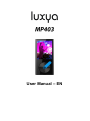 1
1
-
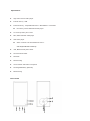 2
2
-
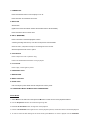 3
3
-
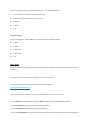 4
4
-
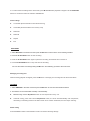 5
5
-
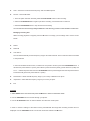 6
6
-
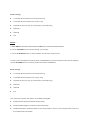 7
7
-
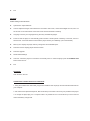 8
8
-
 9
9
-
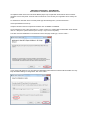 10
10
-
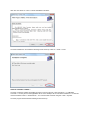 11
11
-
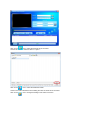 12
12
-
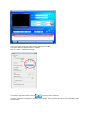 13
13
-
 14
14
-
 15
15
-
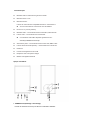 16
16
-
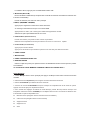 17
17
-
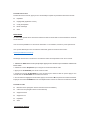 18
18
-
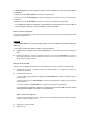 19
19
-
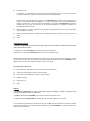 20
20
-
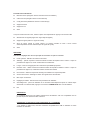 21
21
-
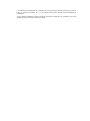 22
22
-
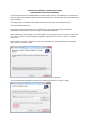 23
23
-
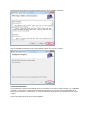 24
24
-
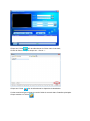 25
25
-
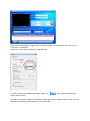 26
26
-
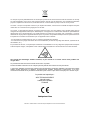 27
27
-
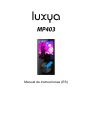 28
28
-
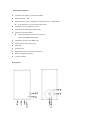 29
29
-
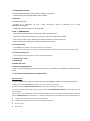 30
30
-
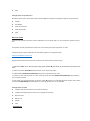 31
31
-
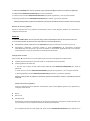 32
32
-
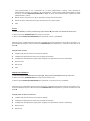 33
33
-
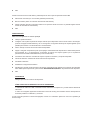 34
34
-
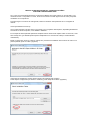 35
35
-
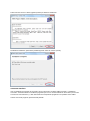 36
36
-
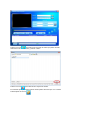 37
37
-
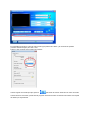 38
38
-
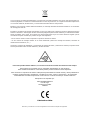 39
39
-
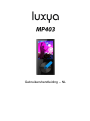 40
40
-
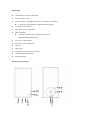 41
41
-
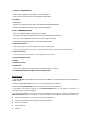 42
42
-
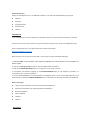 43
43
-
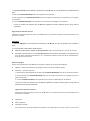 44
44
-
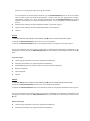 45
45
-
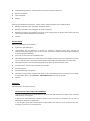 46
46
-
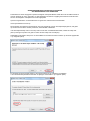 47
47
-
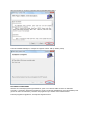 48
48
-
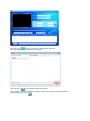 49
49
-
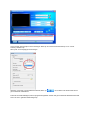 50
50
-
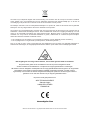 51
51
-
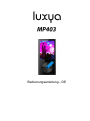 52
52
-
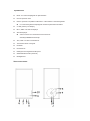 53
53
-
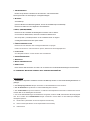 54
54
-
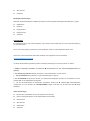 55
55
-
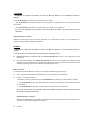 56
56
-
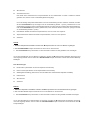 57
57
-
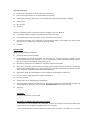 58
58
-
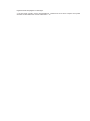 59
59
-
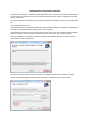 60
60
-
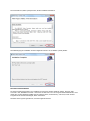 61
61
-
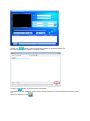 62
62
-
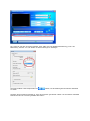 63
63
-
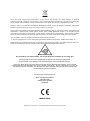 64
64
-
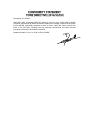 65
65
LUXYA MP403 Gold de handleiding
- Categorie
- MP3 / MP4-spelers
- Type
- de handleiding
- Deze handleiding is ook geschikt voor
in andere talen
- English: LUXYA MP403 Gold Owner's manual
- français: LUXYA MP403 Gold Le manuel du propriétaire
- español: LUXYA MP403 Gold El manual del propietario
- Deutsch: LUXYA MP403 Gold Bedienungsanleitung
Andere documenten
-
Lenco XEMIO-280 de handleiding
-
Lenco Xemio-861PK de handleiding
-
Lenco Xemio-760 BT Blue de handleiding
-
Lenco PODO-153BU de handleiding
-
MPMan TS282 de handleiding
-
Lenco Xemio-668 Lime de handleiding
-
Lenco XEMIO-768 Grey de handleiding
-
Lenco Xemio 768 Gebruikershandleiding
-
Proline PL40 4GB Operating Instructions Manual
-
Lenco XEMIO-116 de handleiding